Page 1
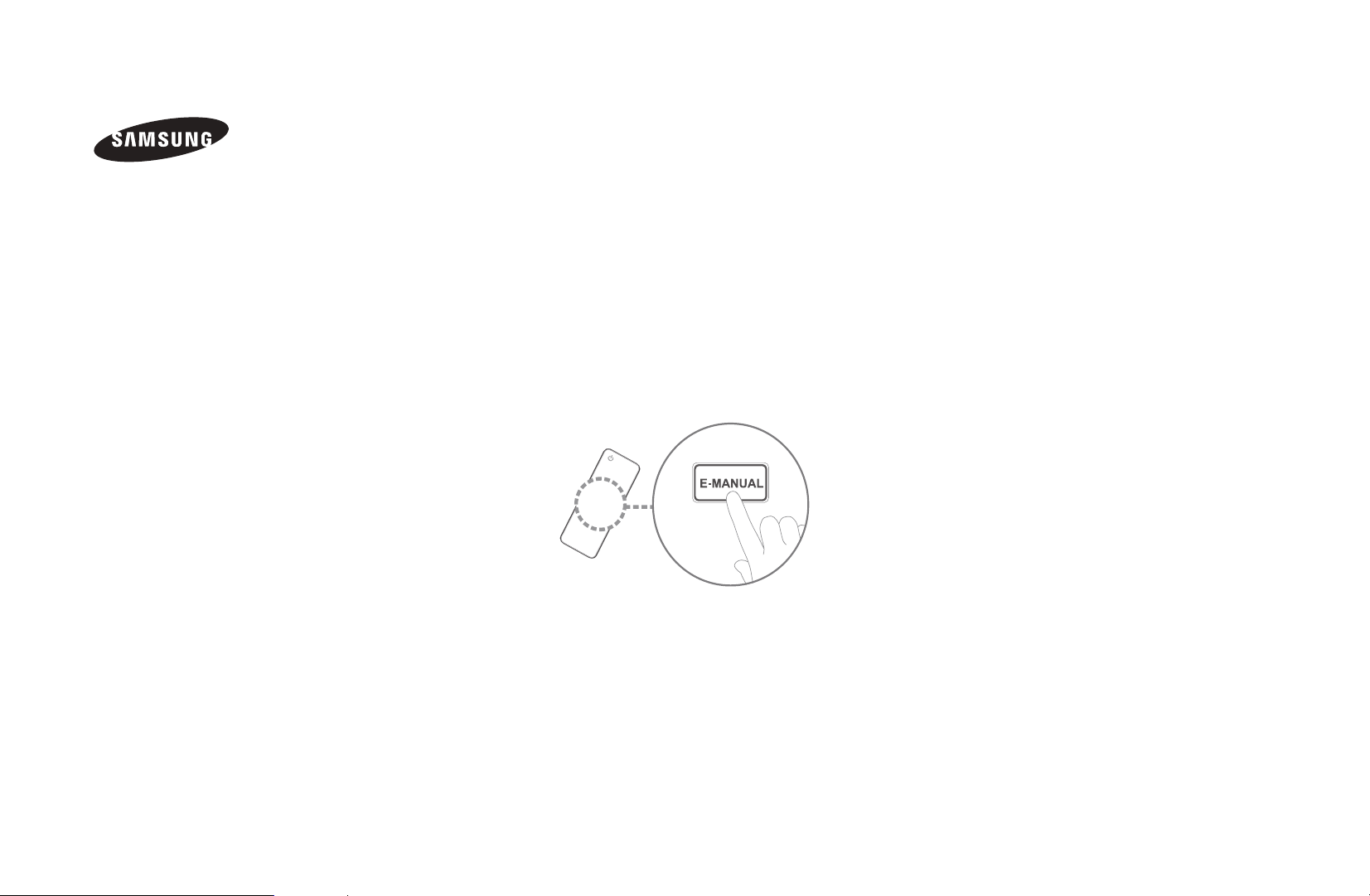
E-MANUAL
удивительные возможности
Благодарим за приобретение продукта
компании Samsung. Для получения более
полного обслуживания зарегистрируйте свое
устройство по адресу:
www.samsung.com/register
Модель____ Серийный номер. _____________
Page 2
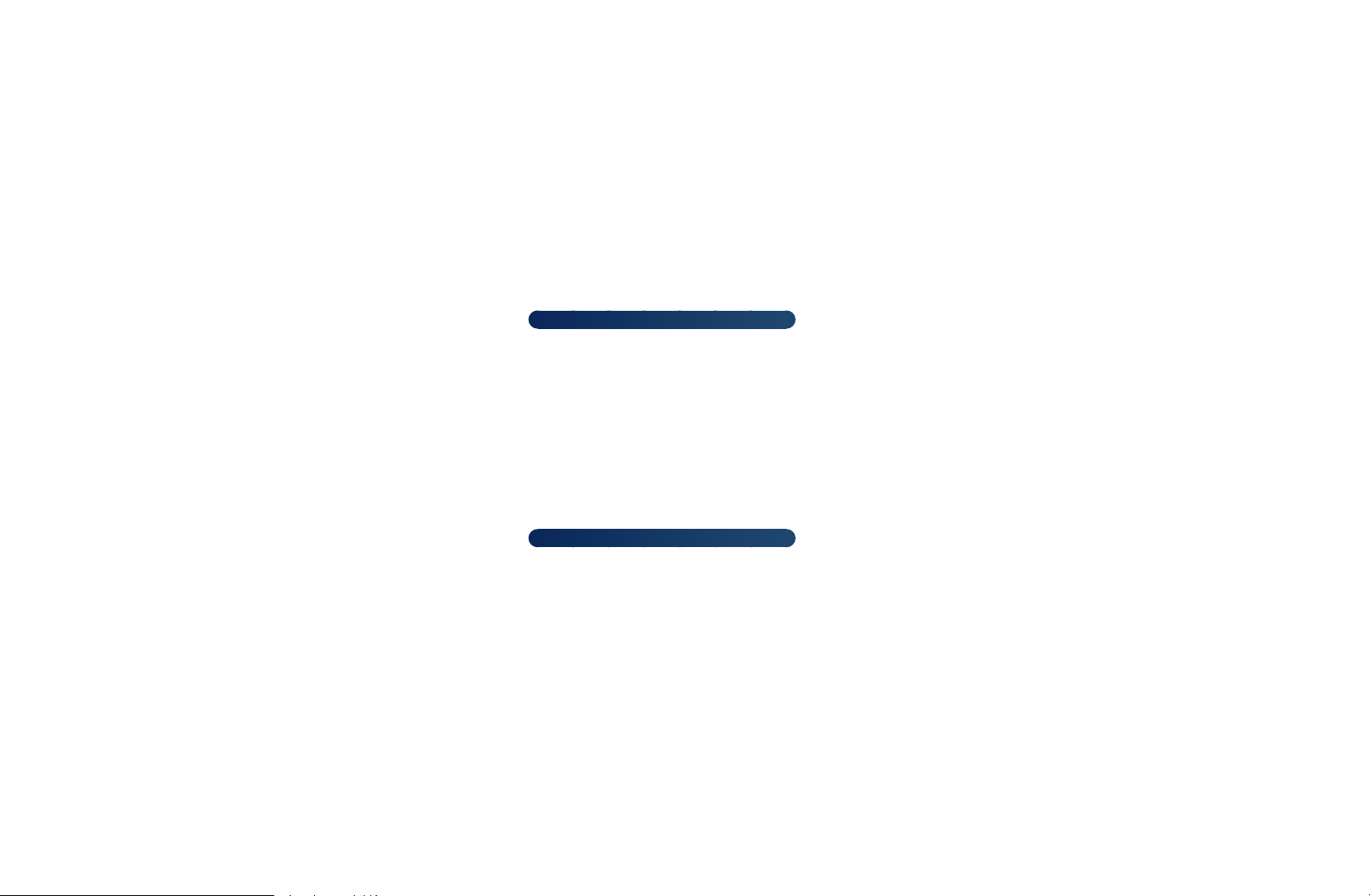
Содержание
Настройка канала
•
ИспользованиекнопкиINFO-Текущая
иследующаяпрограммы
• Использованиеменюканалов
(ПросмотрТВ)
• Диспетчеррасписания
• Списокканалов
• Диспетчерканалов
• Перенастройкаканалов
Основные операции
•
Меню“Изображение”
• Меню“Звук”
11
17
35
52
Функции “Предпочтение”
Сеть
•
1
2
дляЖК-телевизировсерии550ипоследующихсерий
• Меню“Система”
• Меню“Поддержка”
64
92
114
5
7
Дополнительные операции
Мое содержимое
•
Anynet+
•
AllShare™
•
дляЖК-телевизировсерии550ипоследующихсерий
122
149
163
Дополнительная информация
• Телетекстнааналоговыхканалах
• ЗамокKensingtonдлязащитыот
краж
• ПодключениечерезгнездоCommon
Interface
• Поискиустранениенеисправностей
• Лицензия
167
171
173
175
192
Page 3
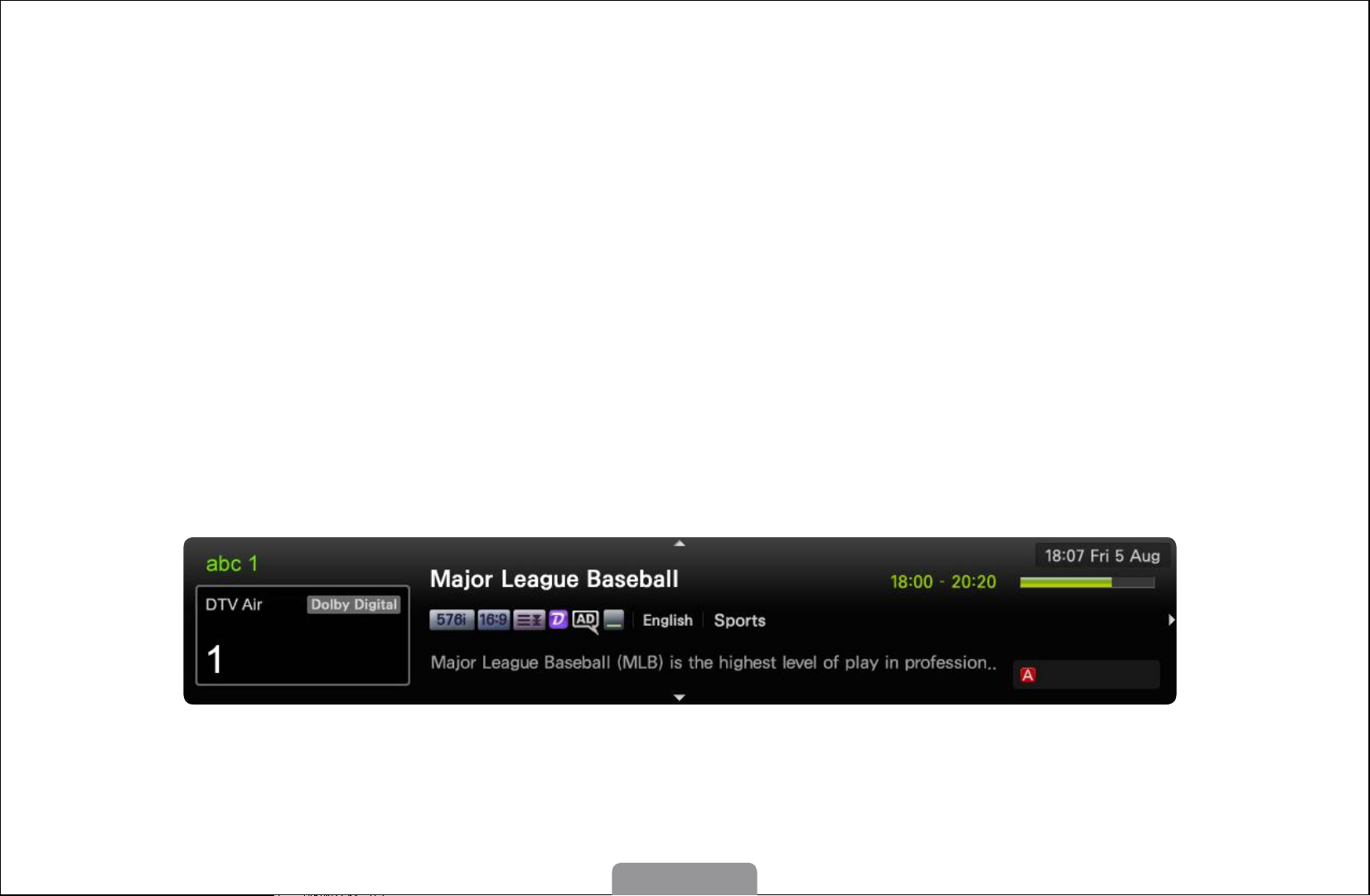
❑❑Использование❑кнопки❑INFO❑–❑Текущая❑и❑следующая❑
программы
На дисплее отображается номер текущего канала и состояние некоторых
настроек аудио и видео.
В окне текущей и следующей программы отображаются ежедневно
обновляемые сведения о телепрограммах, идущих на всех каналах в
определенное время.
●
Чтобы найти нужную программу на текущем канале, воспользуйтесь
кнопками ◄, ►.
●
Чтобы просмотреть программу телепередач для других каналов,
воспользуйтесь кнопками ▲, ▼. Если необходимо перейти на выбранный
канал, нажмите кнопку ENTERE.
▶
Все
Может отличаться в зависимости от модели устройства.
*
Русский
Информация
Page 4
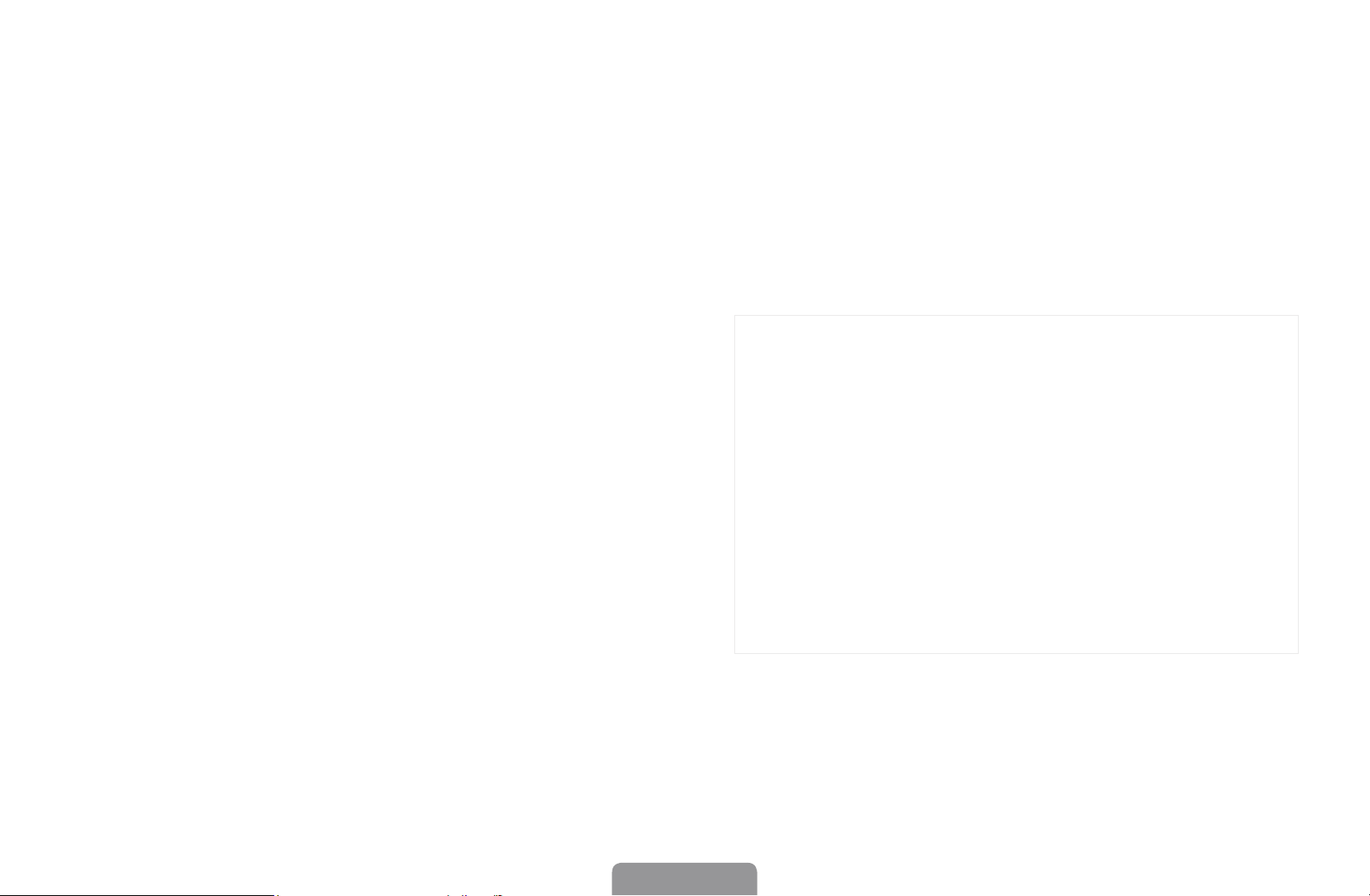
◀
❑❑Использование❑меню❑каналов❑(Просмотр❑ТВ)❑
Просмотр ТВ
Русский
MENU
→ Поддержка
m
Дом.❑стр.❑содержим.
→
ENTER
→
E
Нажмите кнопку CONTENT, чтобы выбрать Просмотр❑ТВ, а затем выберите
нужное меню. Отобразятся все экраны.
❑■Телегид
Сведения о программах в электронном
телегиде (EPG) предоставляются
вещательными компаниями. Используя
◀ ▶
программу телепередач, составленную
Диспетчер❑расписания
вещательной компанией, можно
заранее выбрать программы для
Мое❑содержимое
просмотра, чтобы в указанное
время телевизор автоматически
Телегид
Список❑каналов
Диспетчер❑каналов
Источник
переключился на нужный канал. В
зависимости от состояния канала
сведения о программах могут быть устаревшими или не отображаться вовсе.
Русский
Page 5
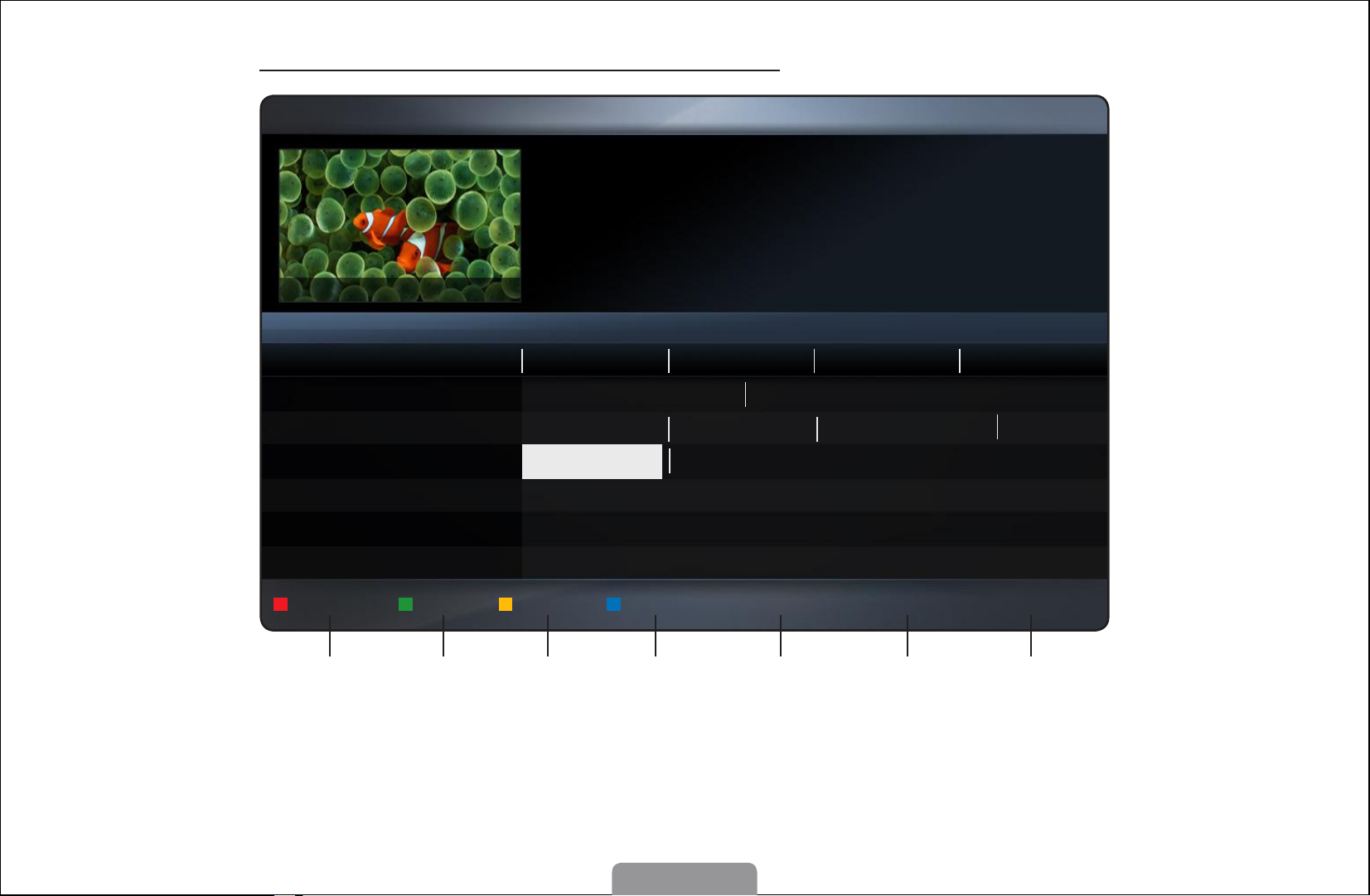
Использование❑телегида
AC B D
AC B D
Телегид
DTV Air 3 five
Home and Away
19:00 - 19:30
Drama
Dani is devastated when scott makes clear his views on marriage...
800 five
Просм.канал.❑–❑Все
Today
1❑❑❑❑❑❑❑❑❑❑Discovery
2❑❑❑❑❑❑❑❑❑❑DiscoveryH&L
◀ ▶
3❑❑❑❑❑❑❑❑❑❑five
4❑❑❑❑❑❑❑❑❑❑price-drop.tv
5❑❑❑❑❑❑❑❑❑❑QVC
6❑❑❑❑❑❑❑❑❑❑R4DTT
▼
No❑Information
No❑Information
No❑Information
19:00 19:30 20:00 20:30
American❑Chopper
Tsunami❑Pri... The❑Curious...
Home and...
❑No❑Information
Tine❑Team
Dark❑Angel
❑19:10❑Вт.❑1❑Июн
Fiv...
Дисп.расп.
-24❑часа
+24❑часа
Реж.❑кан.
; Информация k Страница E Расписание
1 2 3 4 5 6 7
Может отличаться в зависимости от модели устройства.
*
Русский
Page 6
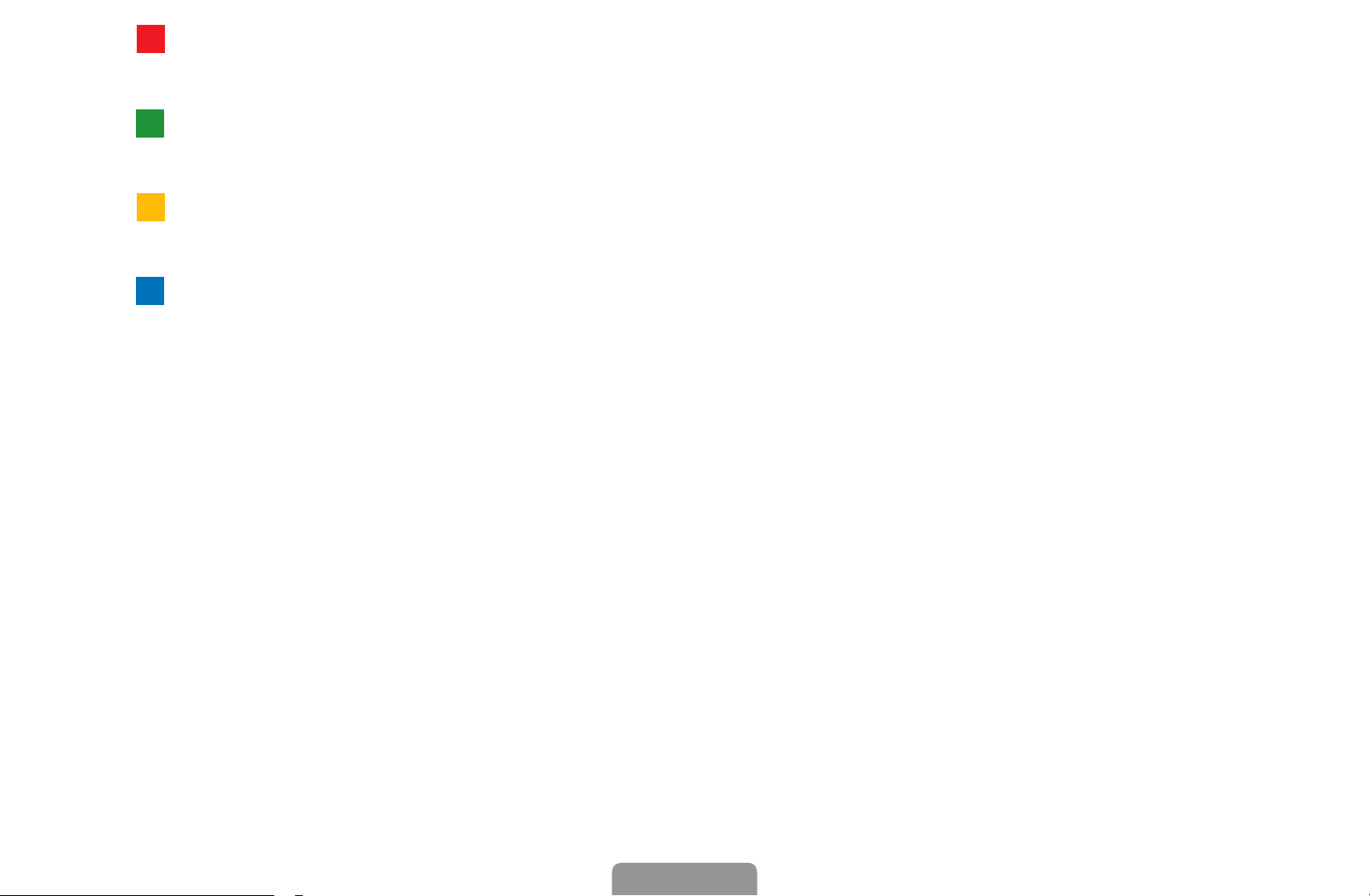
◀
1
D
AC B D
Русский
A
Красная кнопка (Дисп.расп.): переход к программам, сохраненным в Дисп.
расп..
2
B
Зеленая кнопка (-24❑часа): Просмотр списка программ, которые будут
транслироваться в ближайшие 24 часа.
3
Желтая кнопка (+24❑часа): просмотр списка программ, которые будут
транслироваться через 24 часа.
4
D
Синяя кнопка (Реж.❑кан.): выбор типа каналов, которые будут отображаться
в окне Список❑каналов❑(Все,❑ТВ,❑Радио,❑Данные/др.,❑Избранное❑1-5).
5 ; (Информация): просмотр сведений о выбранной программе.
6 k (Страница): переход к предыдущей или следующей странице.
◀ ▶
7 E (Просмотр❑/❑Расписание)
●
Если выбрана текущая программа, она начинает воспроизводиться.
●
Если выбрана предстоящая программа, она резервируется для просмотра.
Чтобы отменить запланированный просмотр, нажмите кнопку ENTERE
еще раз и выберите пункт Отмена❑расписаний.
Русский
Page 7
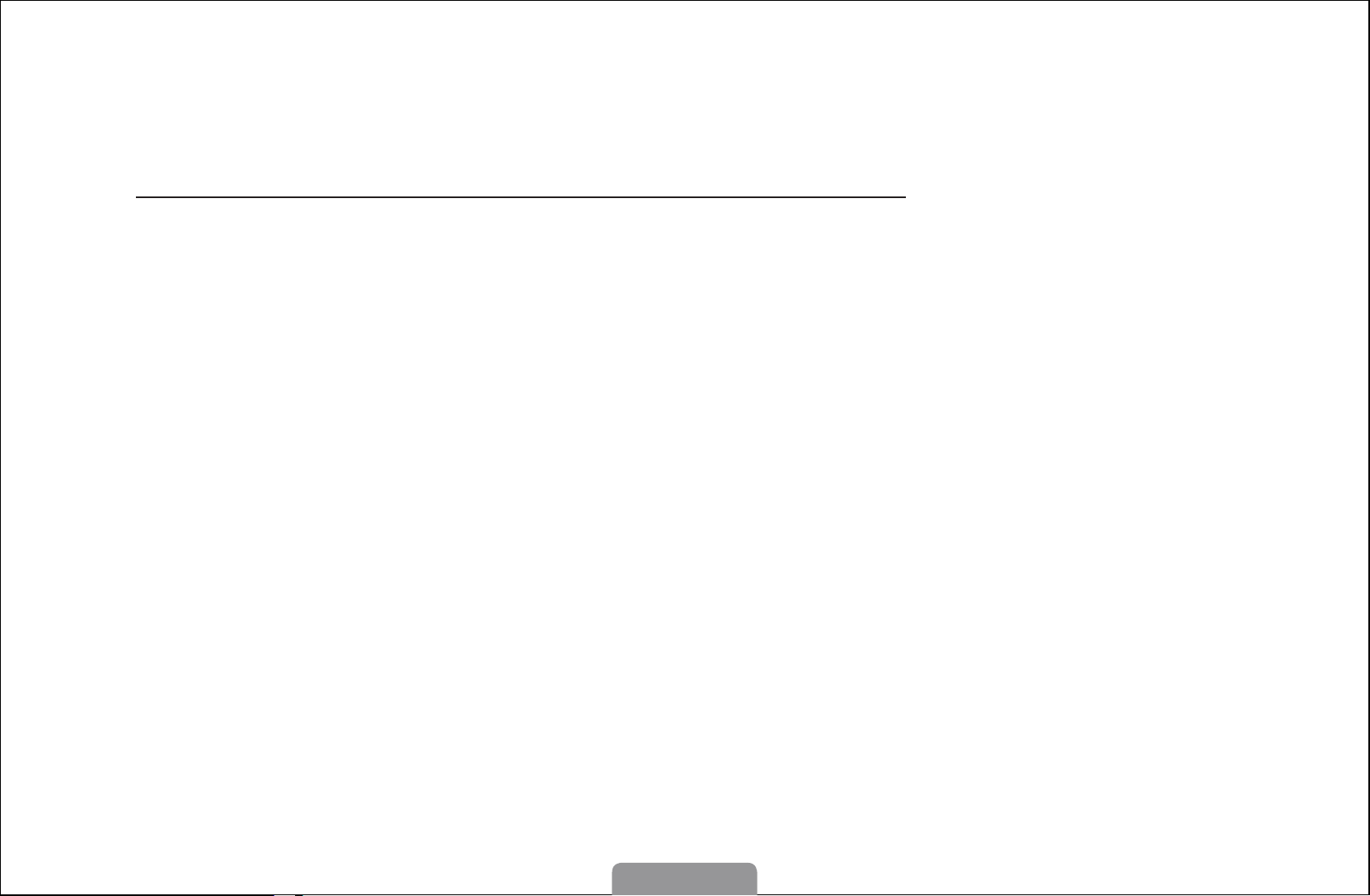
❑■Диспетчер❑расписания
С помощью функции Прос.❑по❑тайм. можно отменить или задать включение
нужного канала в заданное время.
Использование❑функции❑просмотра❑по❑таймеру
Можно настроить автоматическое включение нужного канала в заданное
время. Сначала необходимо настроить текущее время.
1. Нажмите кнопку ENTER
расписание.
2. С помощью кнопок
◀ ▶
Канал, Повтор, Дата и Время❑начала.
Антенна: Выберите соответствующий сигнал вещания.
●
Канал: выбор необходимого канала.
●
◄/►/▲/▼
, чтобы вручную добавить программу в
E
задайте значения для параметров Антенна,
Русский
Page 8
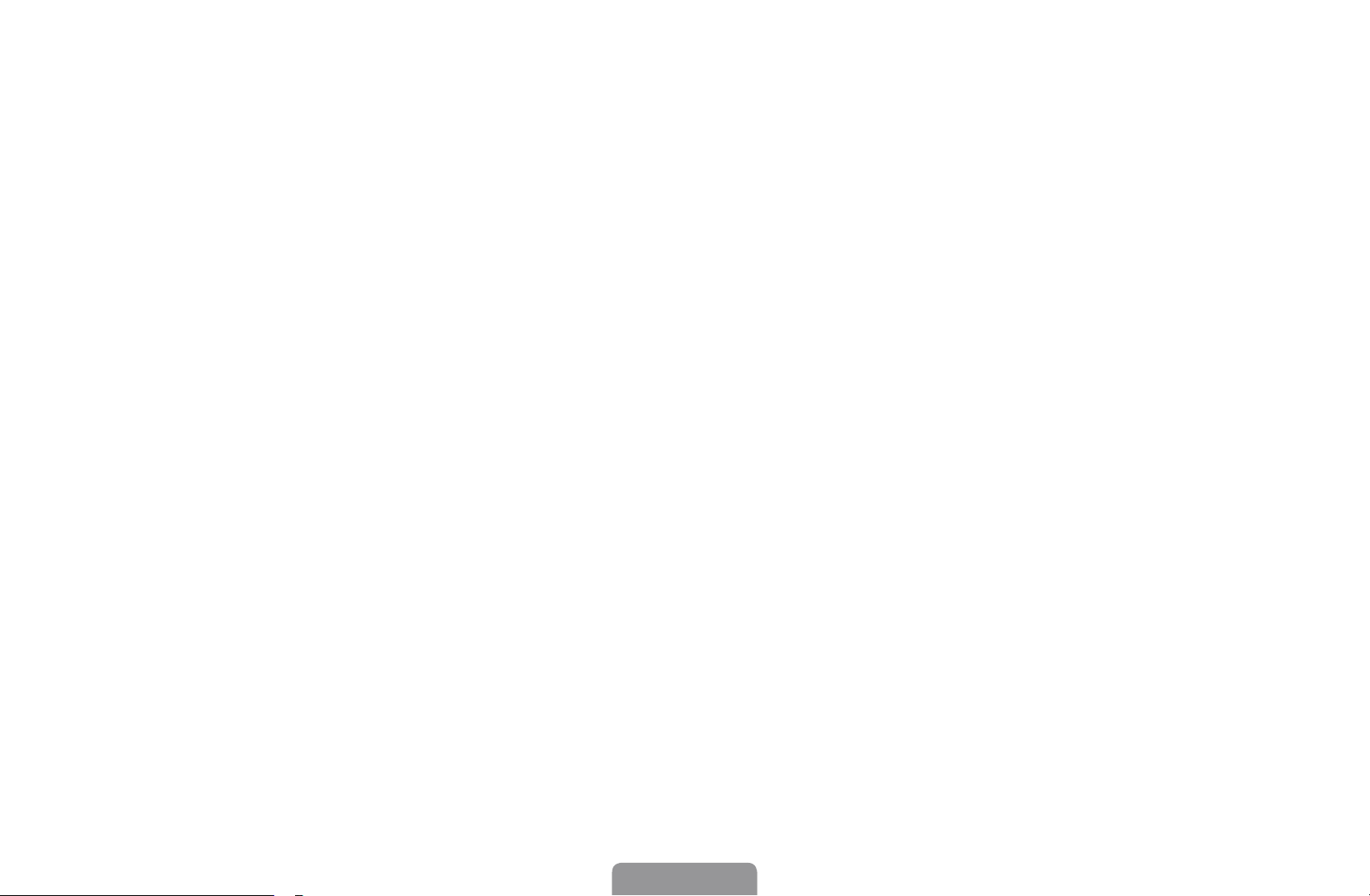
◀
Повтор: по своему усмотрению выберите одно из значений – Один❑раз,
Русский
●
Ручной, Сб-Вс, Пн-Пт или Ежедн. Установите оптимальный для вас
вариант. При выборе значения Ручной можно задать конкретный день
включения данной функции.
Выбранный день отмечен значком
Дата: можно установить нужную дату.
●
Этот параметр доступен при выборе значения Один❑раз для
параметра Повтор.
Время❑начала: можно установить нужное время начала.
●
Если необходимо изменить или удалить расписание, выберите
◀ ▶
запланированное расписание на экране Список❑расписаний и выберите
Правка или Отмена❑расписаний.
c
.
Русский
Page 9
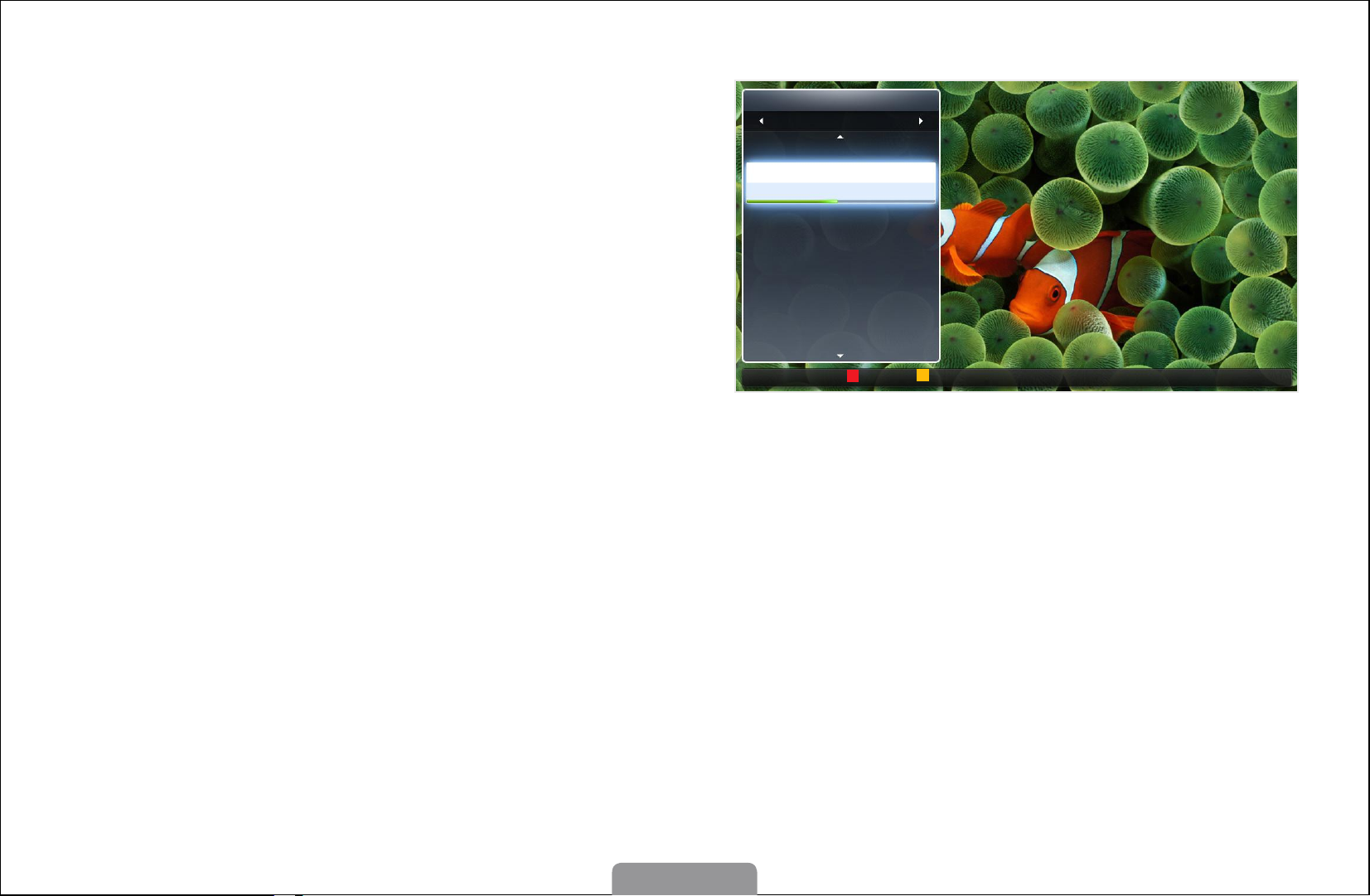
❑■Список❑каналов
AC B D
AC B D
Просмотр сведений о канале в
Список❑каналов
Все
списках Все, ТВ, Радио, Данные/др.,❑
TВ❑№6
The❑Spo...
Pardon...
Real❑Sp...
The❑Daily
Pros❑vs.
Сегодня
Pardon...
Антенна
Просмотр❑программы Реж.кан. E Просмотр k Страница
Аналоговые❑или Избранное❑1-5.
При нажатии кнопки CH❑LIST на
пульте дистанционного управления
сразу отобразится экран Список❑
каналов.
Все: отображение всех доступных
●
1
2
BBC❑ONE❑glogal❑News
3
4
6
7
8
9
Антенна
каналов.
◀ ▶
ТВ: отображение всех доступных на данный момент ТВ-каналов.
●
Радио: отображение всех доступных на данный момент радиоканалов.
●
Данные/др.: отображение всех доступных на данный момент каналов MHP или
●
других каналов.
Аналоговые: отображение всех доступных на данный момент аналоговых
●
каналов.
Избранное❑1-5: отображение всех избранных каналов.
●
Русский
Page 10
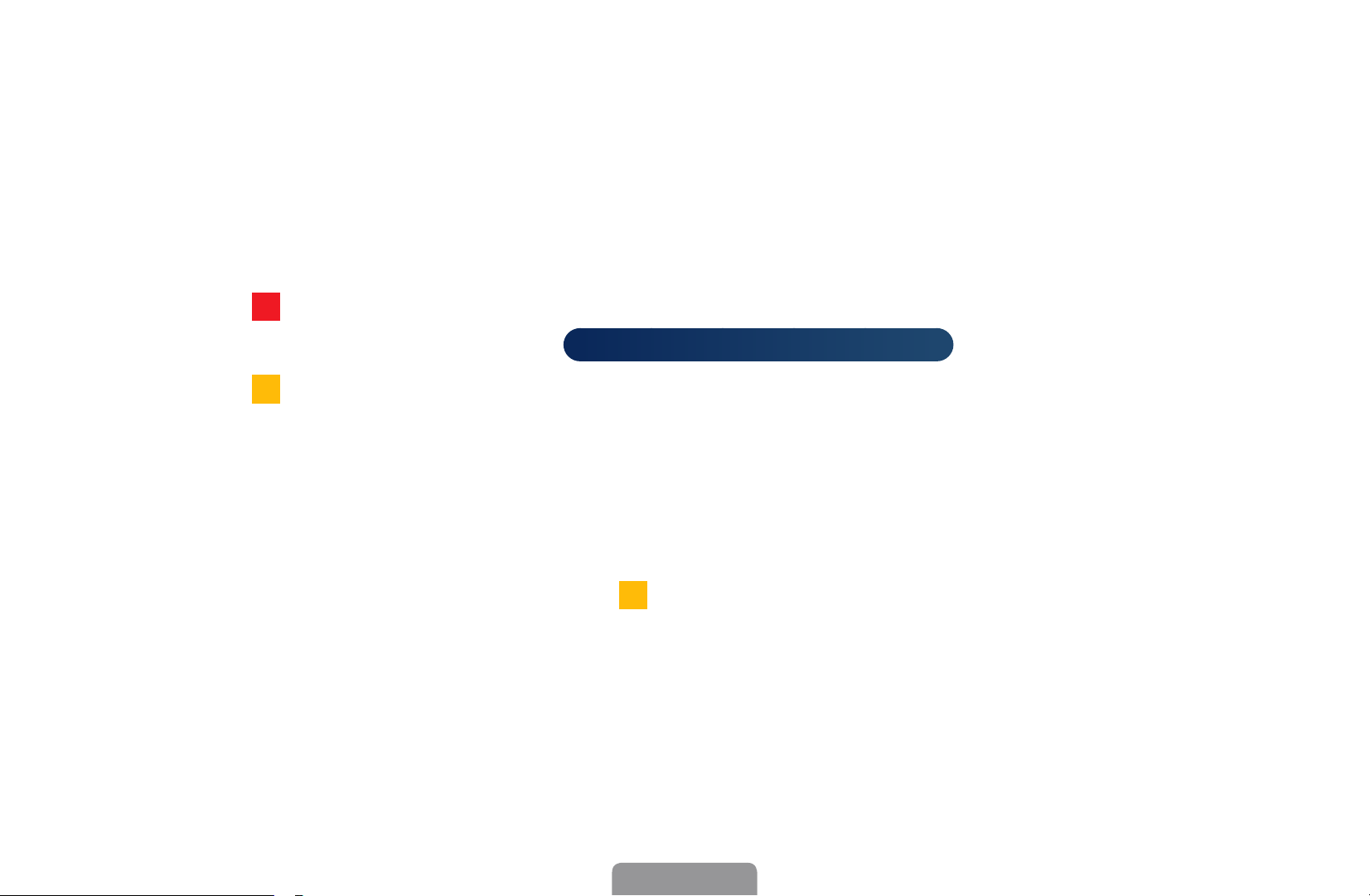
◀
AC B D
ACB D
ACB D
Русский
Каналы списка Избранное❑1-5 будут отображаться, если задать значение
для параметра Добавить❑в❑избранное.
Чтобы просмотреть добавленные избранные каналы, нажмите кнопку CH❑
LIST и используйте кнопку
списка Избранное❑1-5.
Использование кнопок пульта ДУ при работе с экраном Список❑каналов.
●
●
◀ ▶
●
Красная кнопка (Антенна): переключение источников Антенна,
Кабель или Спутник
Желтая кнопка (Просм.прогр./Просм.канал.): отображение
программы при выборе цифрового канала. Возврат к экрану просмотра
каналов.
(Реж.кан./Канал): переход между списками Все,❑ТВ, Радио,
Данные/др. или Избранное❑1-5./ смена каналов.
При нажатии кнопки
каналам с помощью кнопки
для ЖК-телевизоров серии 570
(Реж.кан.) для перехода между элементами
.
(Просм.прогр.) можно перейти к другим
(Канал).
Русский
Page 11
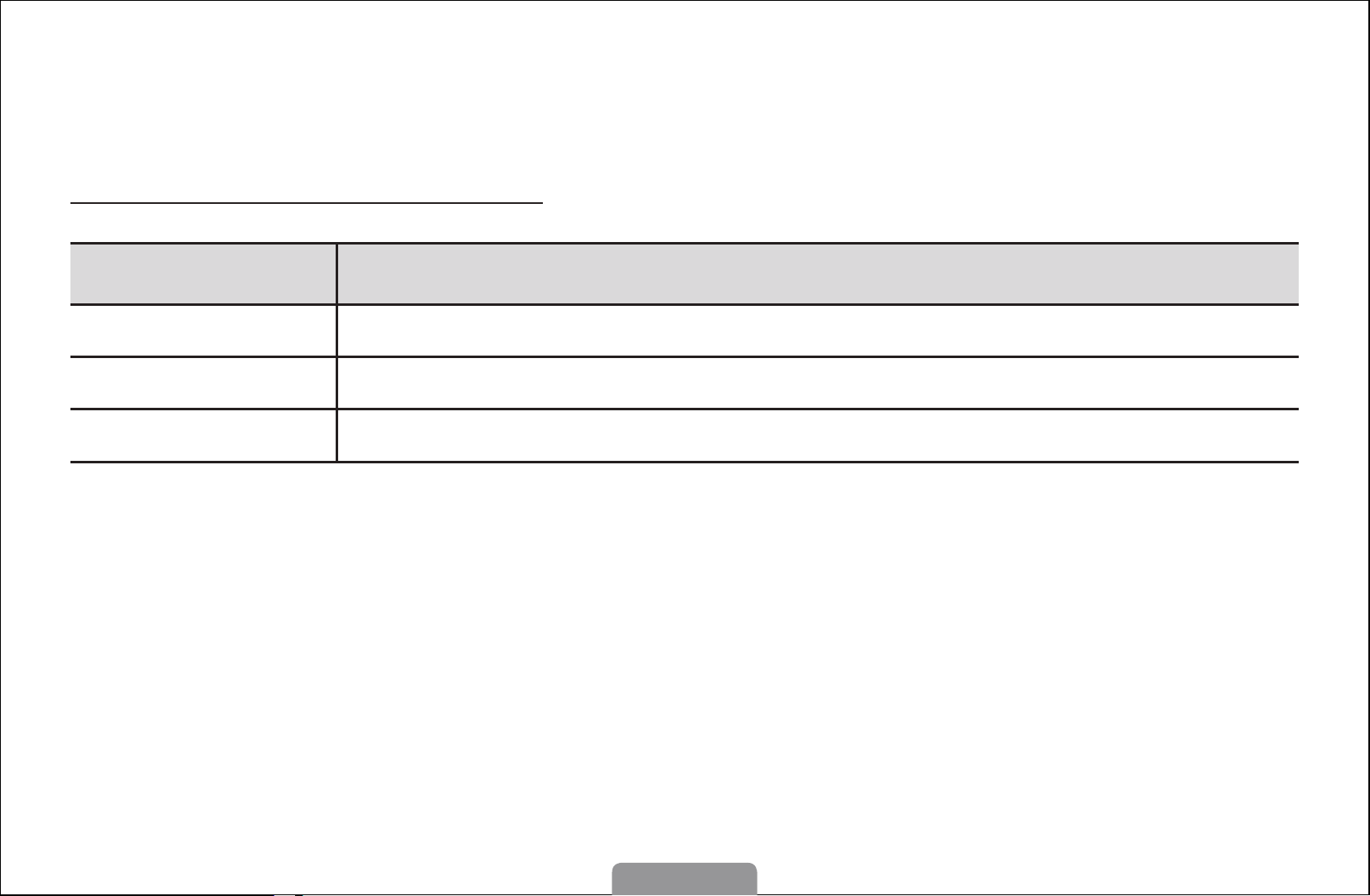
(Просмотр❑/❑Информация): просмотр выбранных каналов. /
E
●
●
просмотр сведений о выбранной программе.
(Страница): переход на предыдущую или следующую страницу.
k●
●
Значки❑состояния❑каналов
Значок Значение
a
)
\
Аналоговый канал.
Запланированная программа.
Заблокированный канал.
◀ ▶
Русский
Page 12
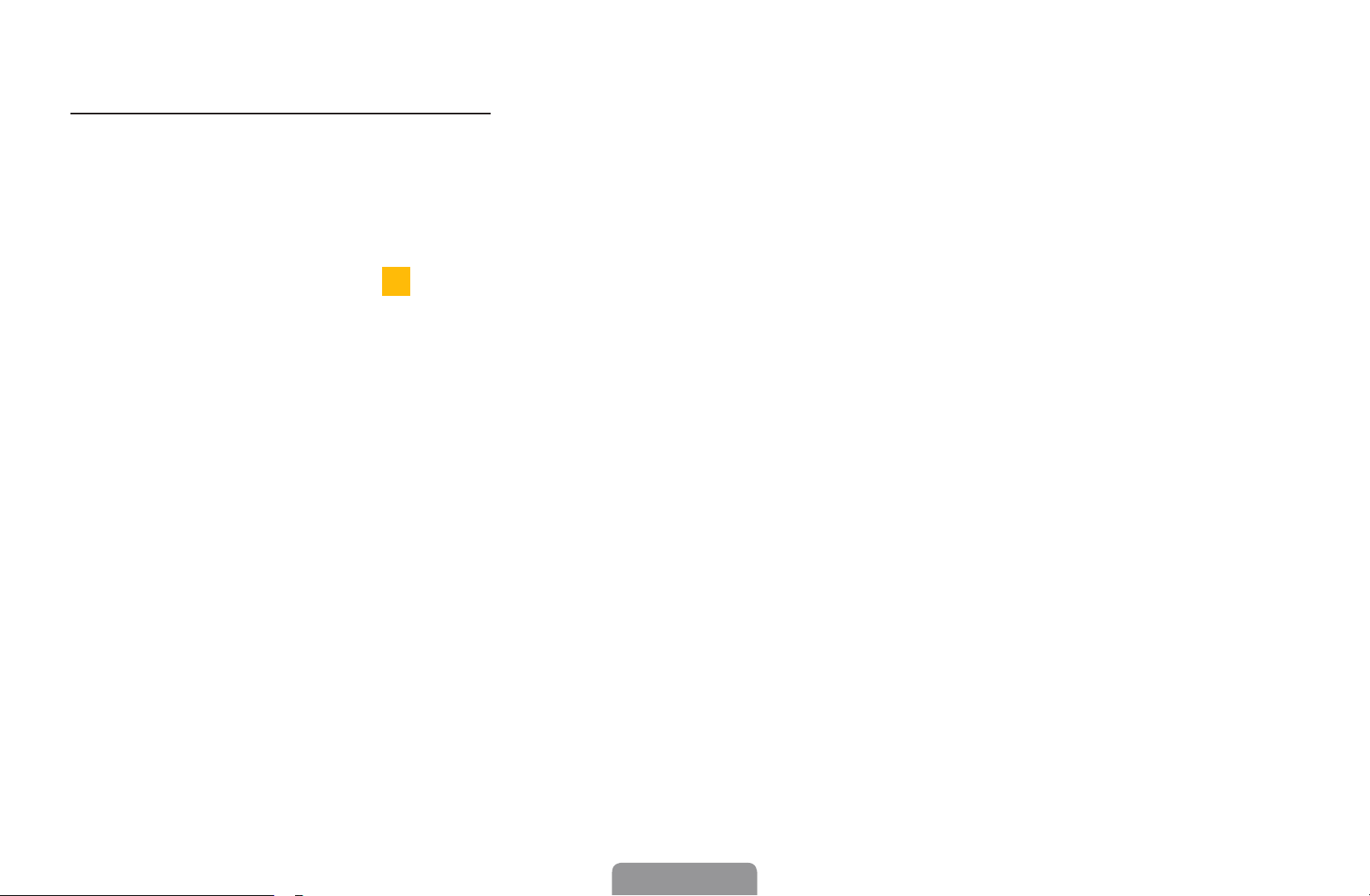
◀
Использование❑функции❑“Просм.❑по❑тайм.”❑в❑списке❑каналов❑(только❑
ACB D
Русский
для❑цифровых❑каналов)❑
Если параметр Просм.❑по❑тайм. задан на экране Список❑каналов, то задать
программу можно только в режиме Просм.прогр..
1. Нажмите кнопку CH❑LIST и выберите нужный цифровой канал.
2. Нажмите кнопку
3. С помощью кнопок ▲ / ▼ выберите нужную программу, затем нажмите кнопку
ENTER
4. Выберите пункт Просм.❑по❑тайм., затем нажмите кнопку ENTER
◀ ▶
Если требуется отменить настройки Просм.❑по❑тайм., выполните шаги с 1 по 3.
Выберите пункт Отмена❑расписаний..
или INFO.
E
(Просм.прогр.).
E
.
Русский
Page 13
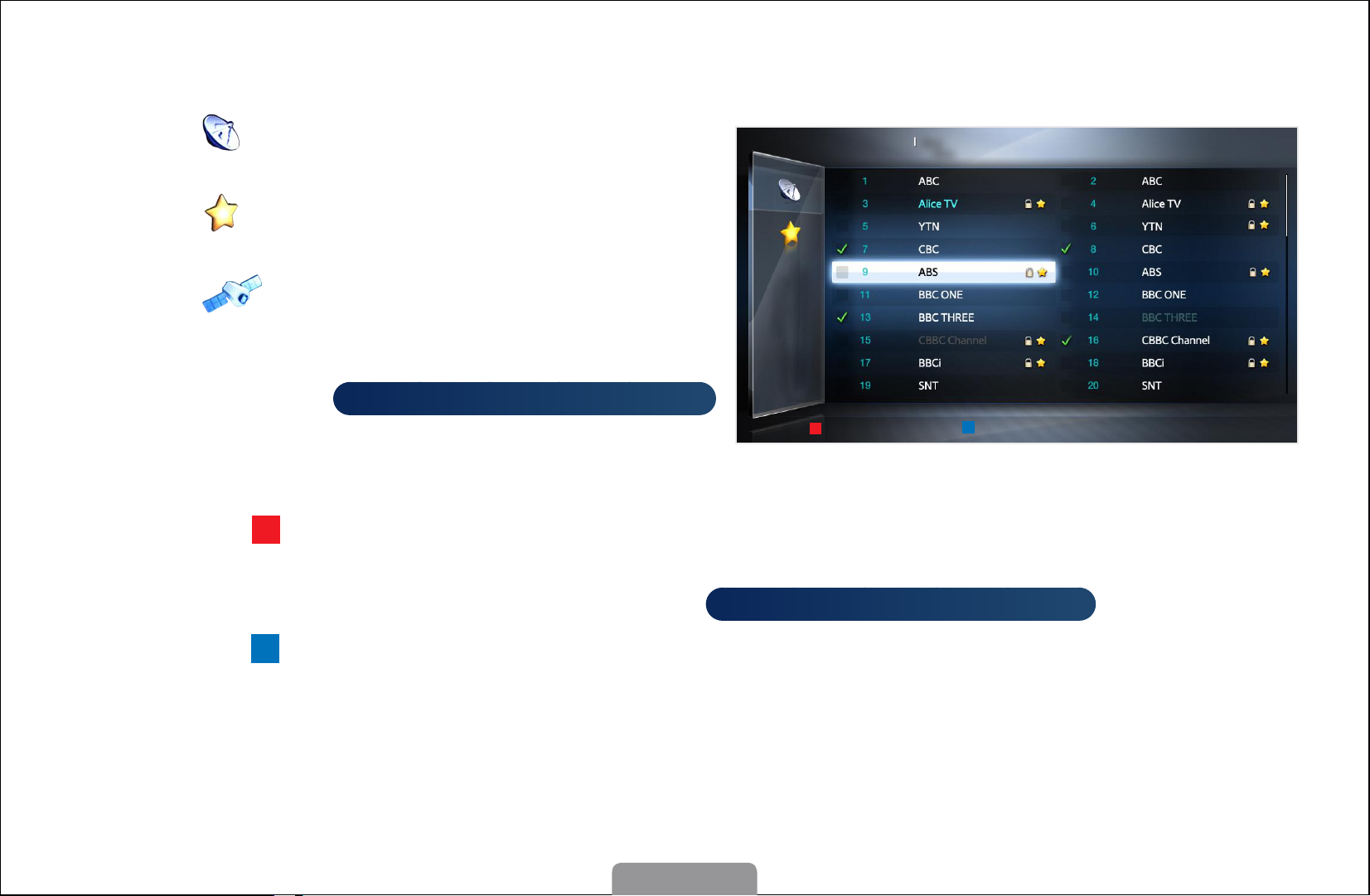
❑■Диспетчер❑каналов
AC B D
Каналы можно изменять в соответствии с предпочтениями.
●
( ) Каналы: просмотр списка
Диспетчер❑каналов
Все
Выбранный❑элемент:❑4❑ Номер❑канала
каналов конкретного типа.
●
( ) Избранное❑1-5: отображение
избранных каналов.
●
( ) Спутник: отображение
списка каналов в
соответствии с сигналом
спутника.
◀ ▶
Использование цветных кнопок в
окне Диспетчер❑каналов.
A
●
Красная кнопка (Антенна):
для ЖК-телевизоров серии 570
Антенна❑
Может отличаться в зависимости от модели
*
устройства.
❑Антенна❑
❑Сортировка❑❑❑E❑Выбор❑❑❑T❑Сервис❑❑❑R❑Возврат
переключение источников
Антенна, Кабель или Спутник
для ЖК-телевизоров серии 570
.
●
D
Синяя кнопка (Сортировка): сортировка списка по номеру или
имени.
Русский
Page 14
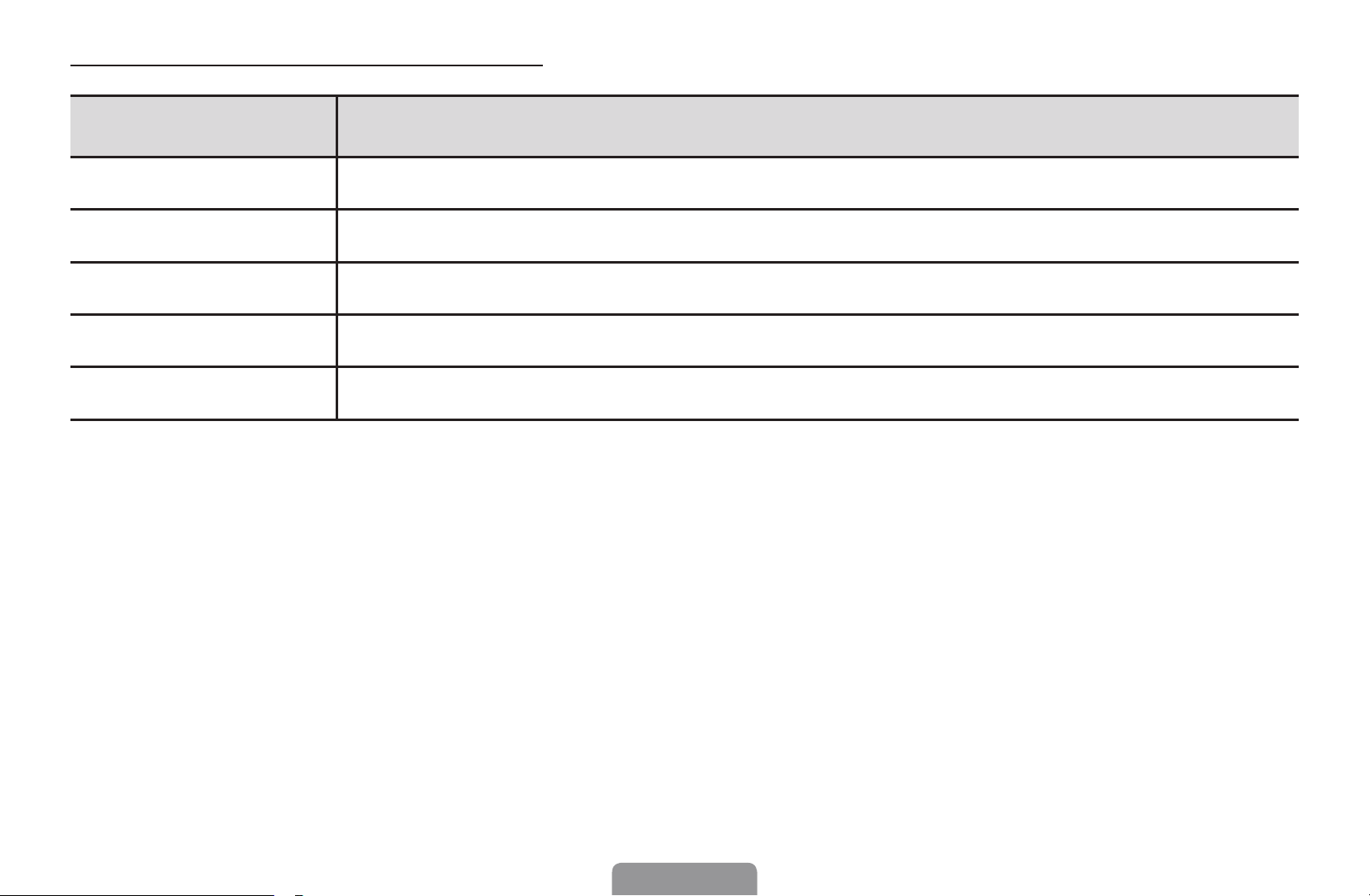
◀
Значки❑состояния❑каналов
Русский
Значок Значение
a
c
F
\
T
◀ ▶
Аналоговый канал.
Выбранный канал.
Канал, добавленный в список избранных.
Заблокированный канал.
Отображение меню параметров Диспетчер❑каналов.
Русский
Page 15
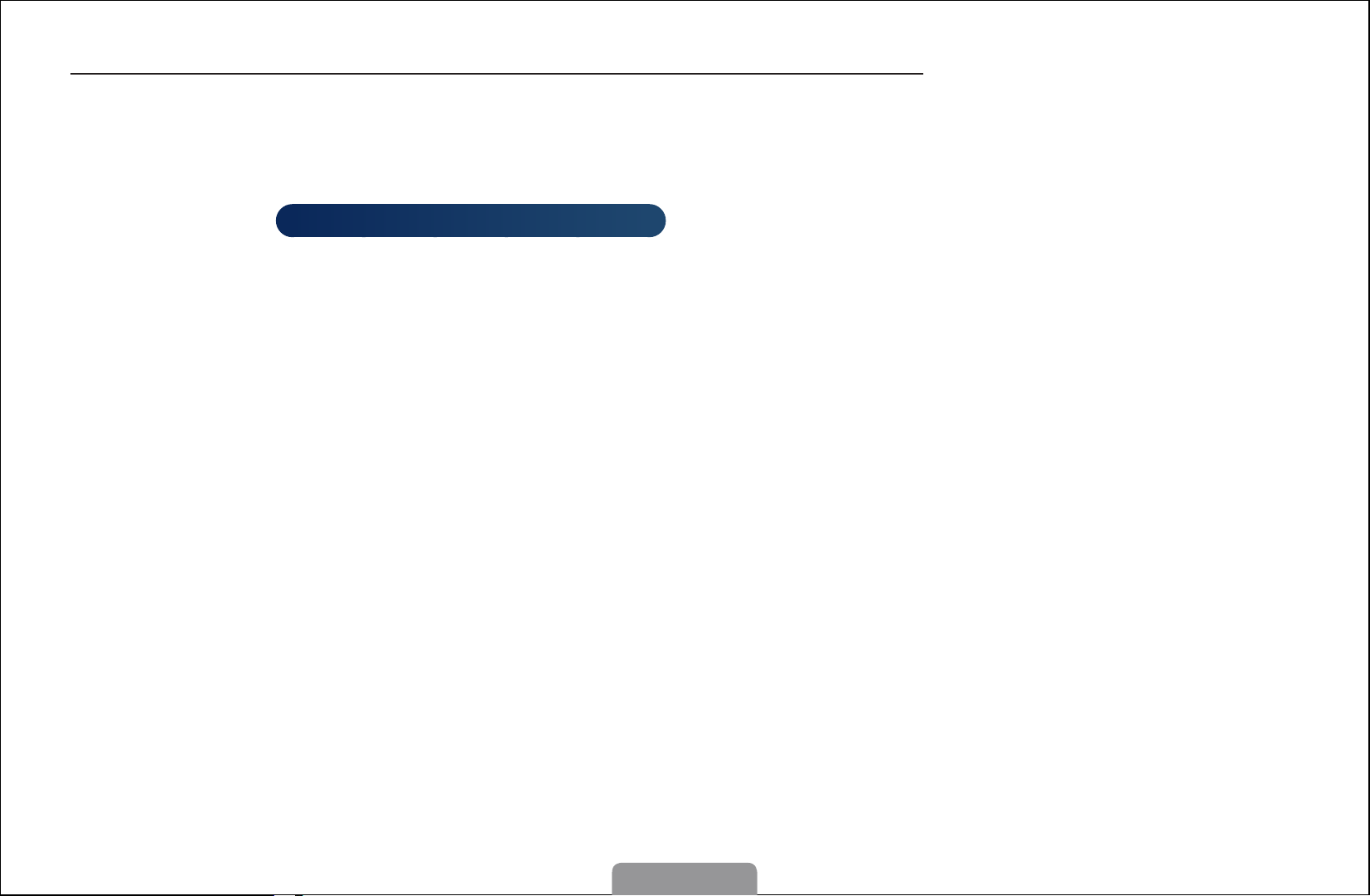
Меню❑параметров❑“Диспетчер❑каналов”❑
Настройте все каналы с помощью меню параметров Диспетчер❑каналов
(Просмотр,❑Добавить❑в❑избранное/Изм.❑избранное,❑Блок./разблок.,❑Изменение❑
имени❑канала,❑Изм.❑номера❑канала,❑Удалить,❑Выбрать❑все/Отменить❑все,❑
t
Перестроить❑
Набор элементов в меню параметров может варьироваться в зависимости от
состояния канала.
1. Выберите канал и нажмите кнопку TOOLS.
2. Выберите функцию и измените ее настройки.
для ЖК-телевизоров серии 570
).
◀ ▶
Русский
Page 16
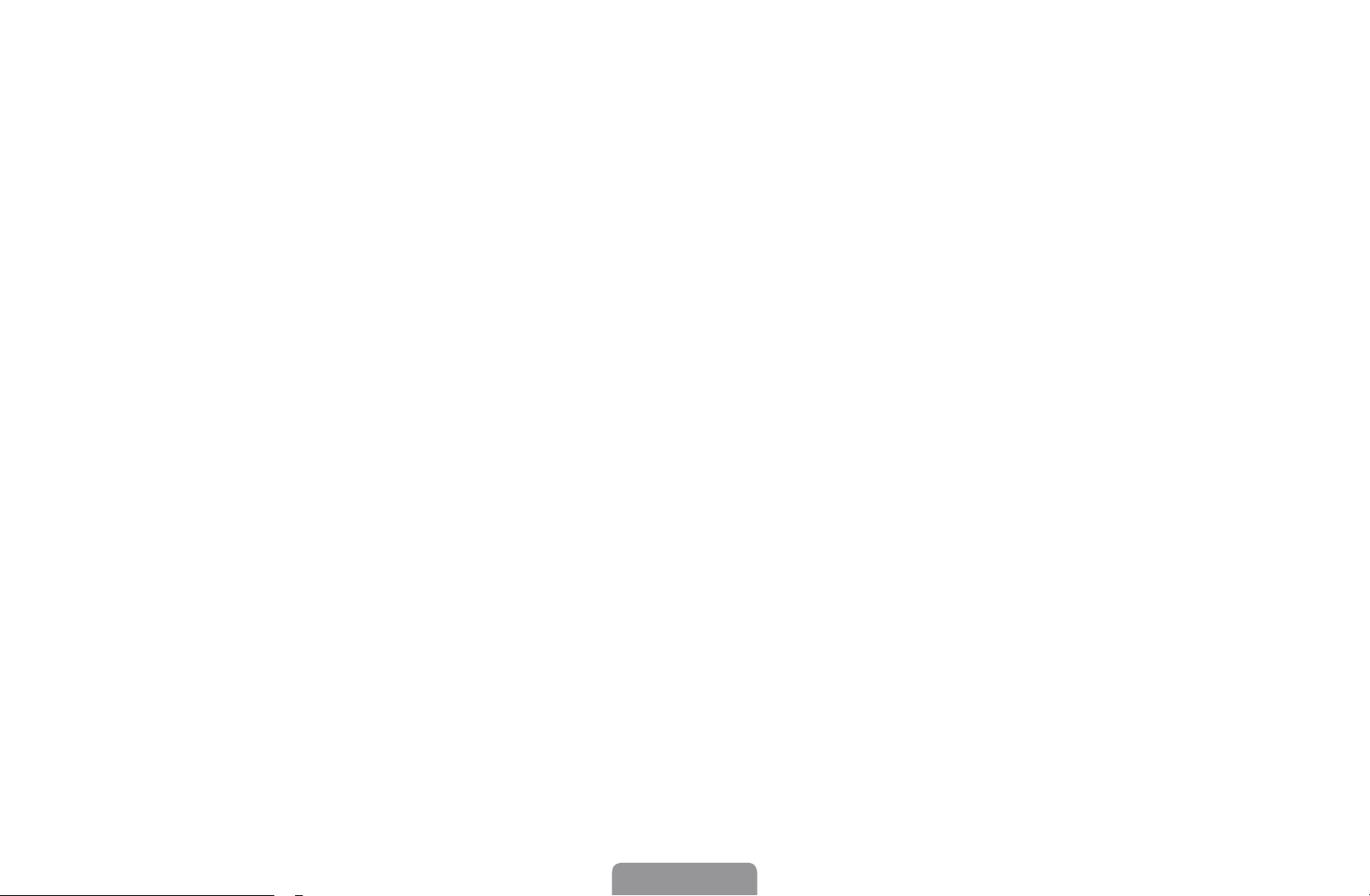
◀
Просмотр: просмотр выбранного канала.
Русский
●
Добавить❑в❑избранное/Изм.❑избранное: указание часто просматриваемых
●
каналов как избранных. / Добавление или удаление канала в списке Избранное❑
1-5.
1. Выберите Добавить❑в❑избранное/Изм.❑избранное, затем нажмите кнопку
ENTER
Если канал уже добавлен в список избранных каналов, отобразится
параметр Изм.❑избранное.
2. Нажмите кнопку ENTER
нажмите кнопку OK.
◀ ▶
Один избранный канал можно добавить в несколько групп избранных
каналов, входящих в список Избранное❑1-5.
E
.
для выбора пункта Избранное❑1-5, затем
E
Русский
Page 17
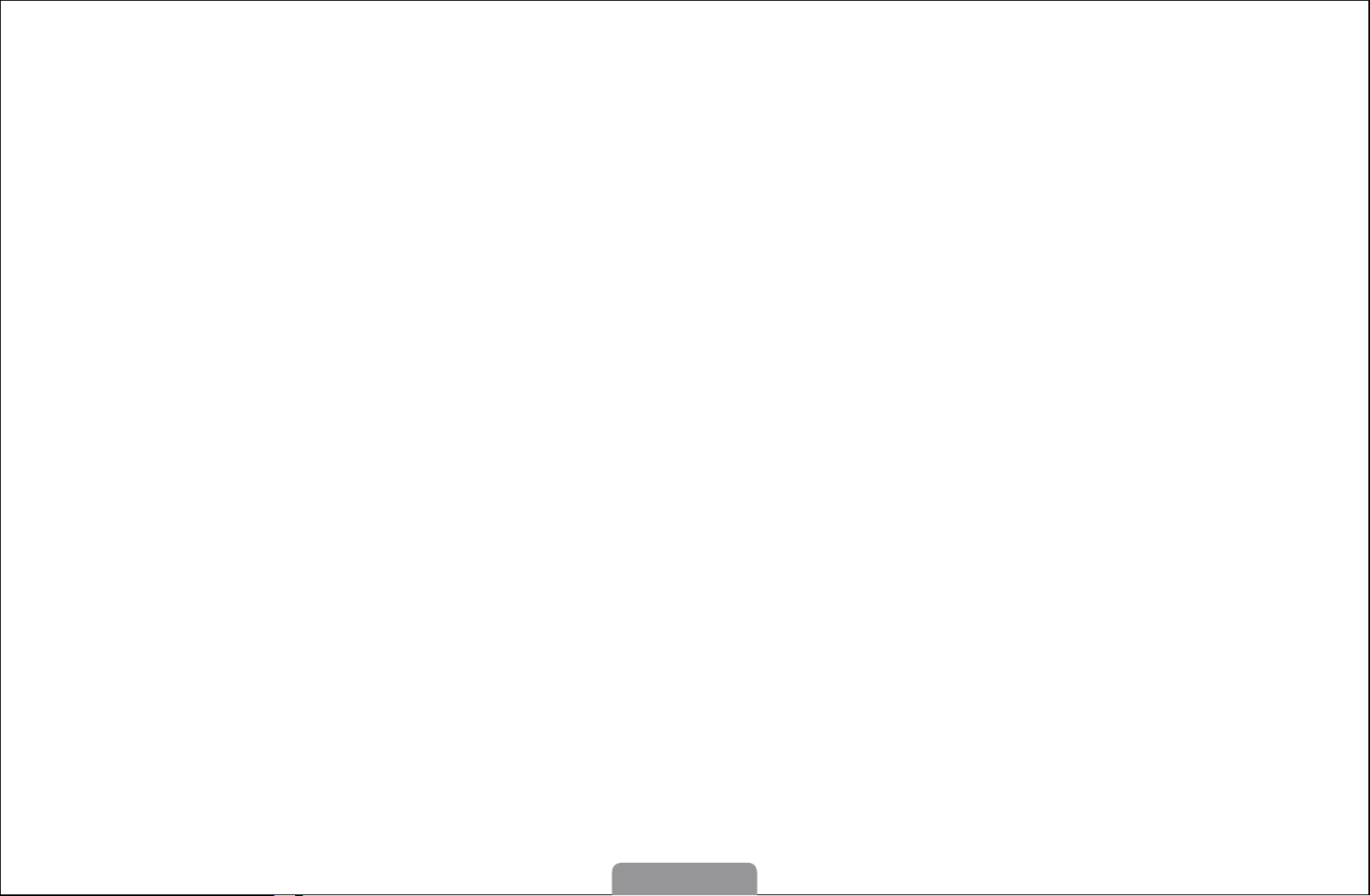
Блокировка/Разблокировка: заблокированные каналы нельзя выбирать и
●
просматривать.
ПРИМЕЧАНИЕ
Эта функция доступна, только если для параметра Блокировка❑канала
●
установлено значение Вкл..
Появится окно ввода PIN-кода. Введите 4-значный PIN-код. PIN-код
●
можно изменить, выбрав пункт Изменение❑PIN.
Изменение❑имени❑канала (только для аналоговых каналов): присвоение каналу
●
нового имени.
Изм.❑номера❑канала: ввод нового номера с помощью цифровых кнопок.
●
◀ ▶
В некоторых регионах функции Изменение❑имени❑канала и Изм.❑номера❑
канала могут не поддерживаться.
Русский
Page 18
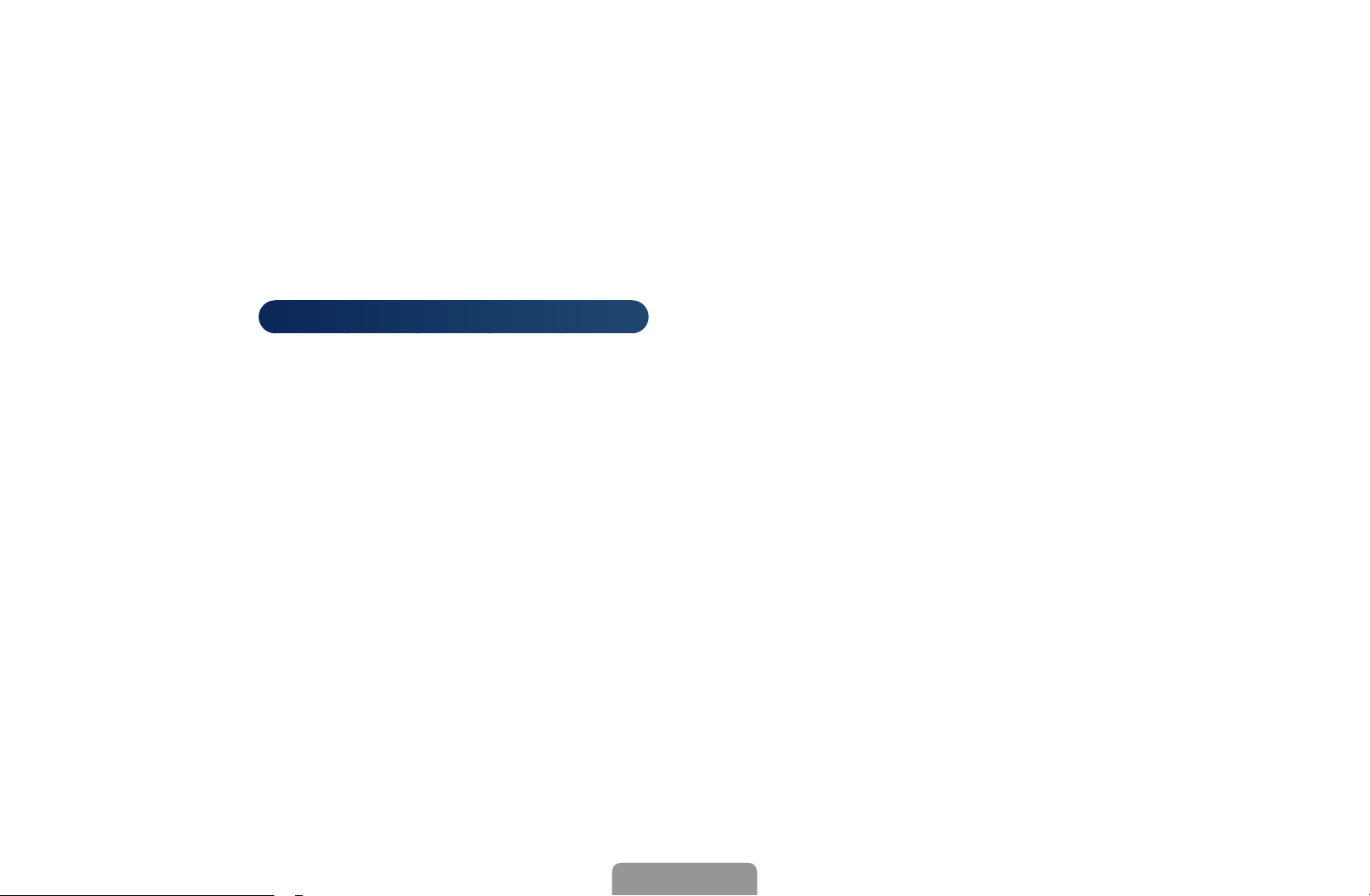
◀
Удалить: можно удалить канал, чтобы отображались только нужные каналы.
Русский
●
Отменить❑все: отмена выбора всех выбранных каналов.
●
Функцию Отменить❑все можно использовать только при выборе одного
или нескольких каналов.
Выбрать❑все: выбор всех каналов в списке каналов.
●
Перестроить❑(если для параметра Антенна установлено значение
●
Спутник)
номеров.
◀ ▶
для ЖК-телевизоров серии 570
: переупорядочение списка по возрастанию
Русский
Page 19
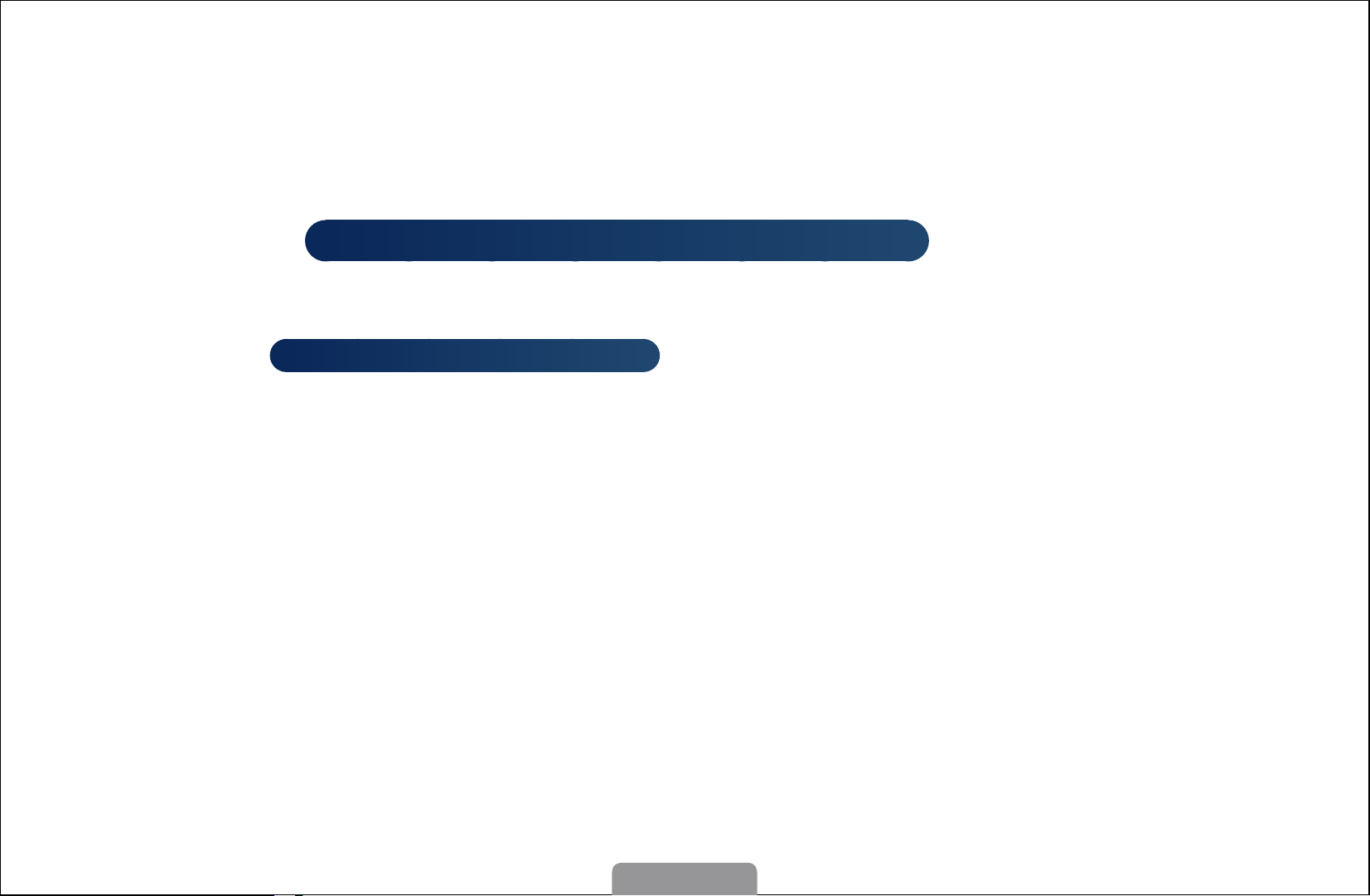
❑❑Перенастройка❑каналов
MENU
→ Канал →
m
ENTER
E
❑■Антенна❑(Антенна❑/❑Кабель❑/❑
Спутник❑
Для запоминания доступных каналов сначала следует указать тип
источника сигнала, подключенного к телевизору (т.е. Антенна, Кабель или
Спутник❑
для ЖК-телевизоров серии 570
для ЖК-телевизоров серии 570
).
t
)❑
◀ ▶
Русский
Page 20
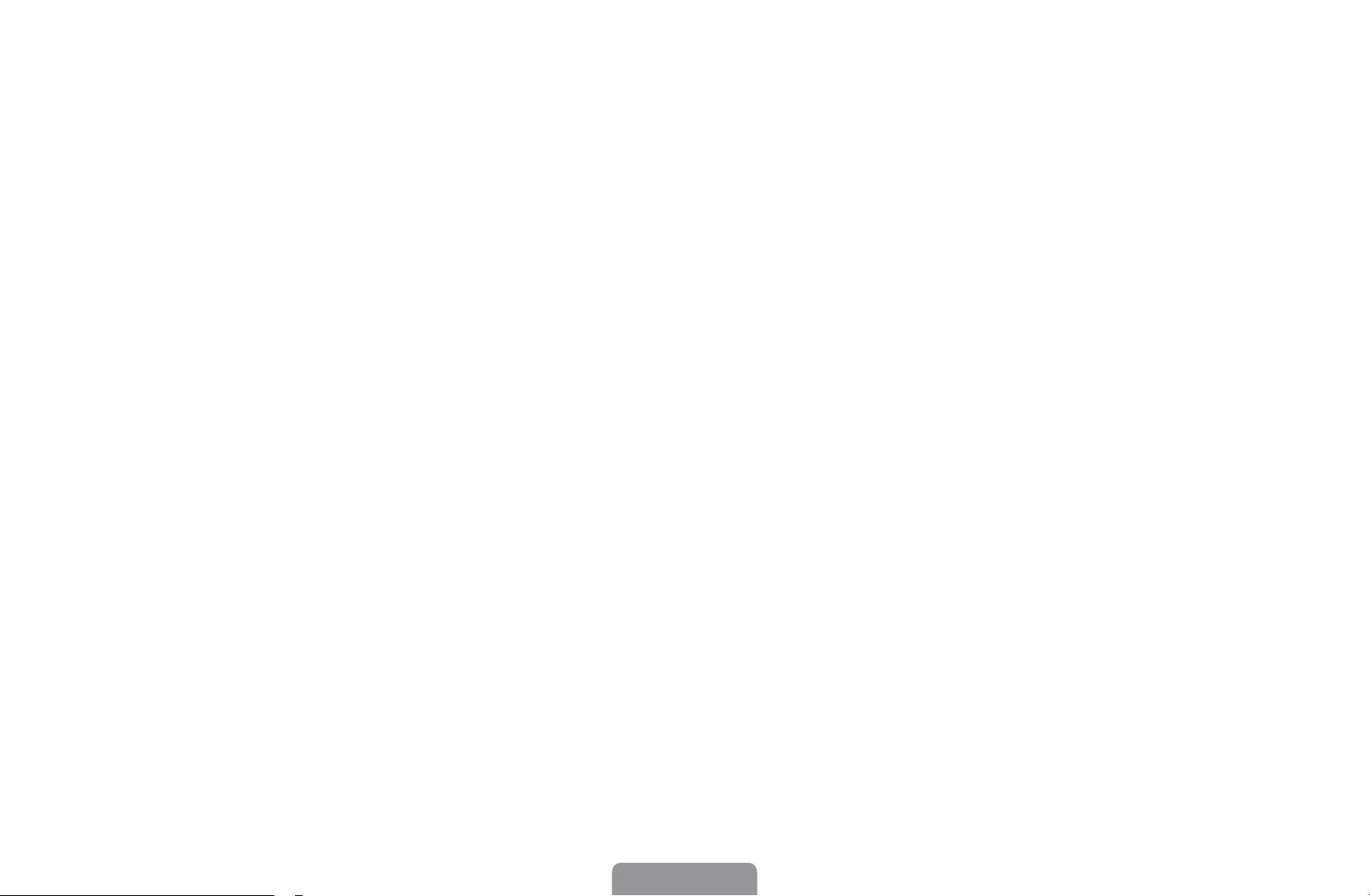
◀
❑■Страна
Русский
(зависит от страны)
Появится окно ввода PIN-кода. Введите 4-значный PIN-код.
Цифровой❑канал: изменение страны для приема цифровых каналов.
●
Аналоговый❑канал: изменение страны для приема аналоговых каналов.
●
◀ ▶
Русский
Page 21
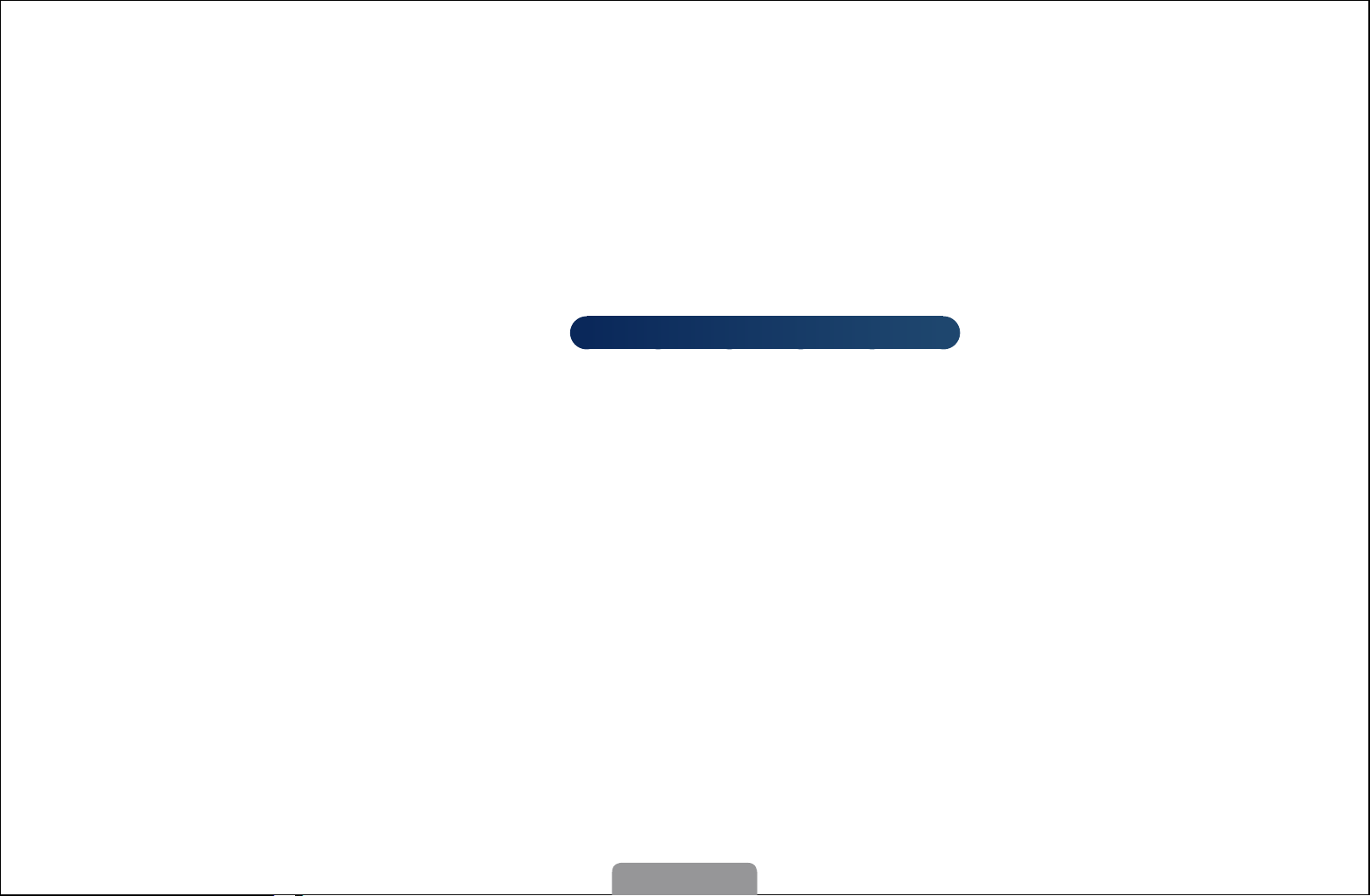
❑■Автонастройка
(зависит от страны)
Автоматический поиск каналов и сохранение их в память телевизора.
Автоматически присвоенные номера программ могут не соответствовать
реальным или желаемым номерам. Если канал заблокирован, отобразится
окно ввода PIN-кода.
Автонастройка
●
Антенна/Кабель/Спутник
сигнала для сохранения в памяти.
Цифр.❑и❑аналог./Цифровые/Аналоговые: выберите источник канала для
◀ ▶
сохранения в памяти.
для ЖК-телевизоров серии 570
:❑выберите источник
Русский
Page 22
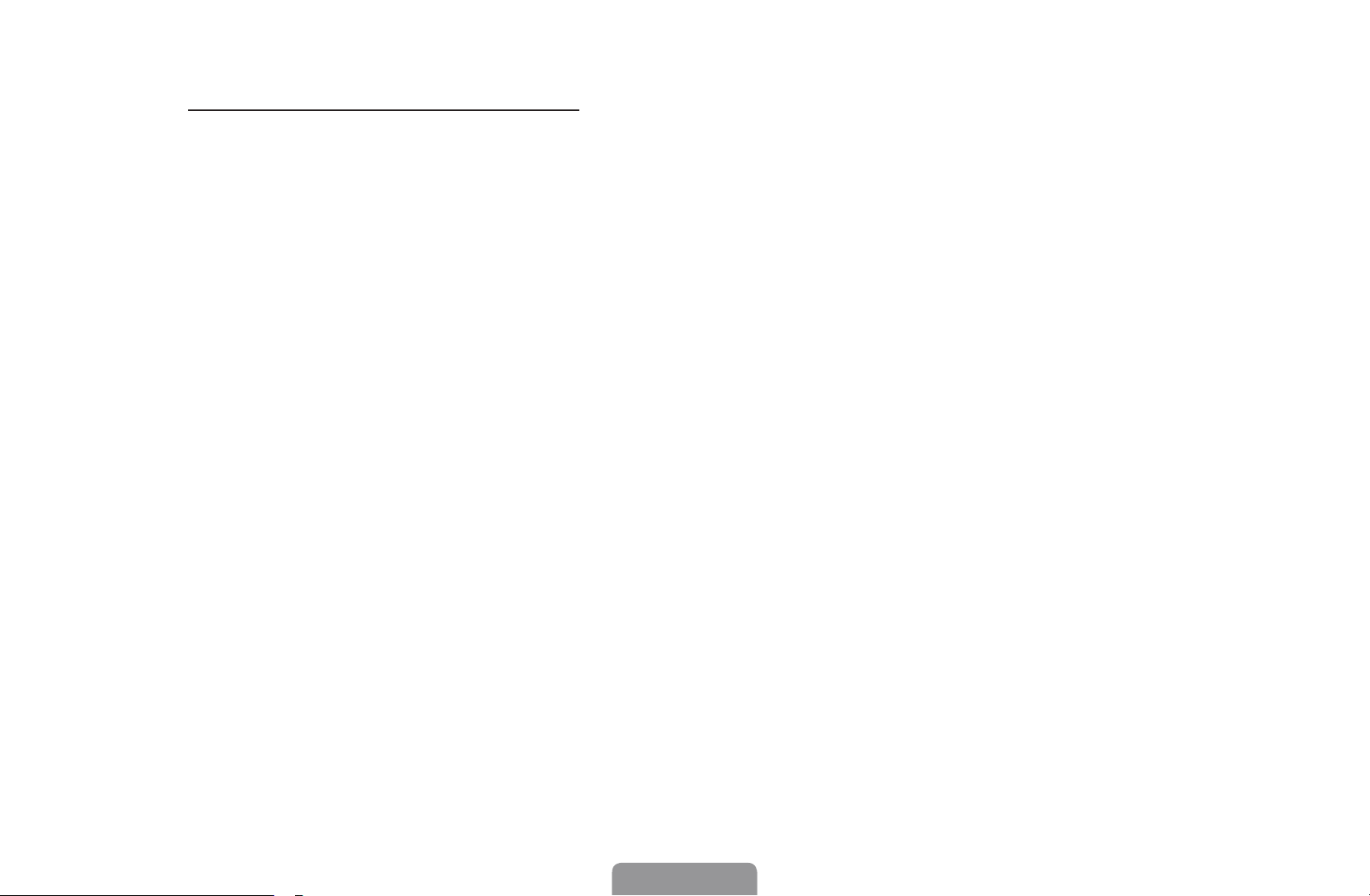
◀
Если❑для❑параметра❑“Источник❑сигнала”❑установлено❑значение❑
Русский
“Антенна”❑или❑“Кабель”:
При выборе Кабель❑→❑Цифр.❑и❑аналог.❑или❑Цифровые: укажите значение
для поиска кабельных каналов.
Режим❑поиска (Полный/Сеть/Быстрый): поиск всех каналов действую-
–
щих телевизионных станций и сохранение их в память телевизора.
Если выбрано значение Быстрый, параметры Сеть,❑Идентиф.❑
cети,❑Частота,❑Модуляция и Скорость❑передачи можно задать
вручную с помощью цифровых кнопок на пульте дистанционного
управления.
◀ ▶
Сеть (Авто/Ручной): выбор в качестве режима настройки Идентиф.❑
–
cети параметра Авто или Ручной.
Идентиф.❑сети: если для параметра Сеть выбрано значение Ручной,
–
можно настроить параметр Идентиф.❑сети с помощью цифровых кнопок.
Русский
Page 23
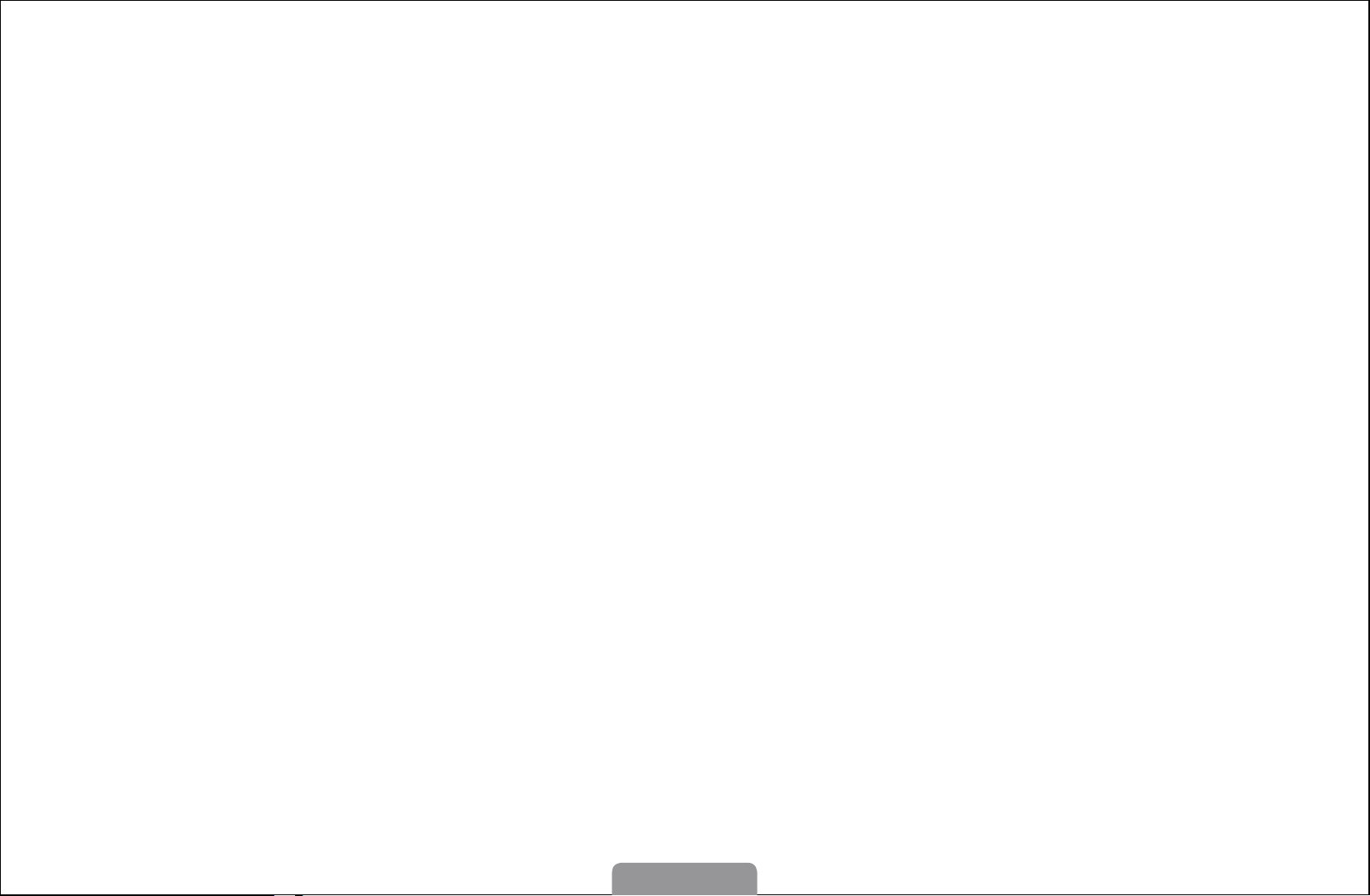
Частота: отображение частоты канала. (зависит от страны)
–
Модуляция: отображение доступных значений модуляции.
–
Скорость❑передачи: отображение допустимых значений скорости пере-
–
дачи.
Кабельные❑параметры❑поиска
●
(в зависимости от страны и кабельных каналов)
Установка дополнительных параметров поиска, таких как частота и
скорость передачи символов, для поиска кабельной сети.
Нач.❑частота/Конечная❑частота: выбор частоты начала и окончания
(зависит от страны).
◀ ▶
Скорость❑передачи: отображение допустимых значений скорости
передачи.
Модуляция: отображение доступных значений модуляции.
Русский
Page 24
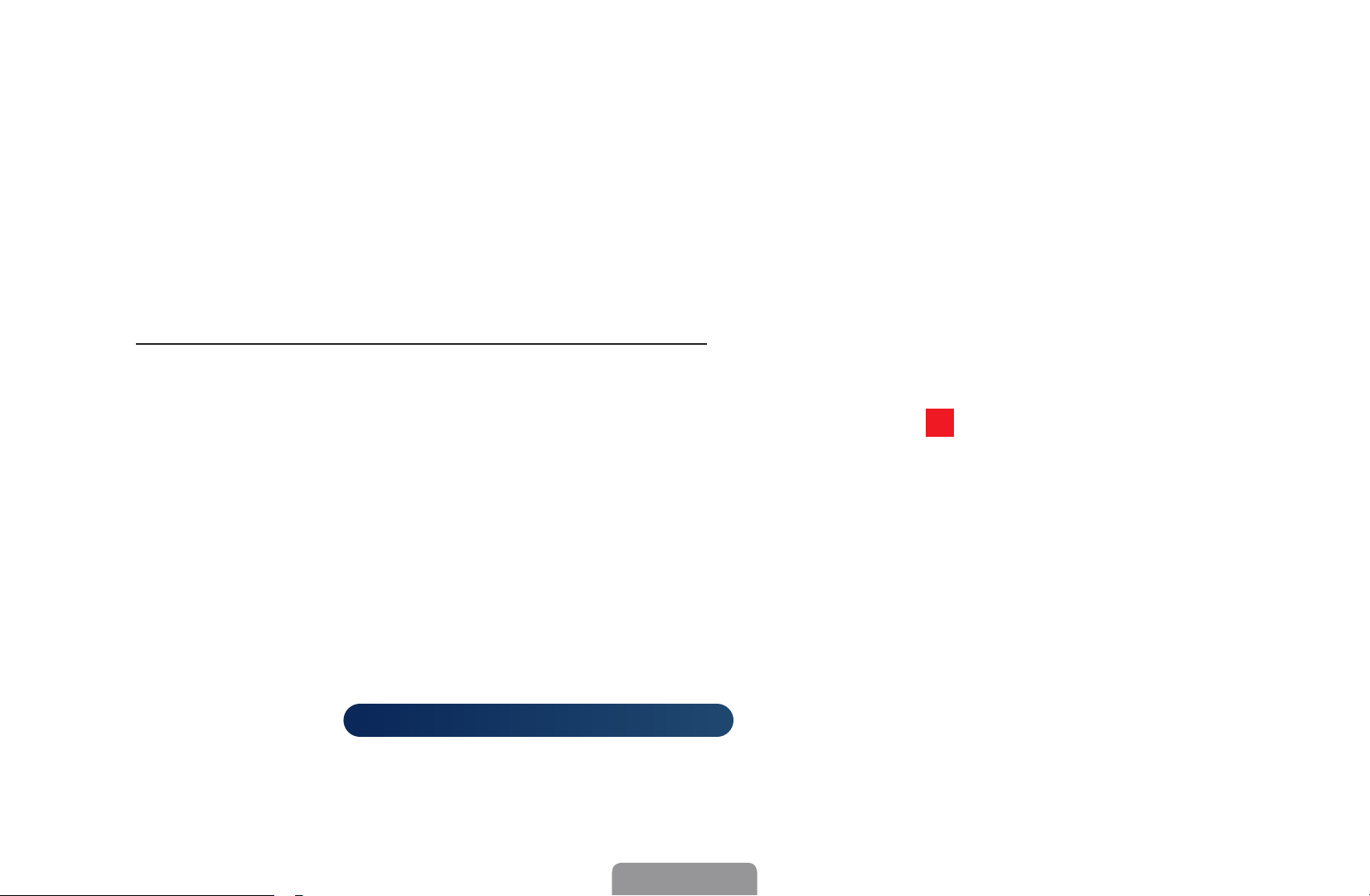
◀
❑■ Настройка❑вручную
AC B D
Русский
Поиск канала вручную и его сохранение в памяти телевизора.
Если канал заблокирован, отобразится окно ввода PIN-кода.
В зависимости от типа каналов возможна поддержка функции Настройка❑
вручную.
Если❑для❑параметра❑“Источник❑сигнала”❑установлено❑значение❑
“Антенна”,❑“Кабель”❑или❑“Спутник”:
Настройка❑цифровых❑каналов: поиск цифрового канала вручную и его
●
сохранение в памяти телевизора. Нажмите кнопку
◀ ▶
выполнить поиск цифровых каналов. После завершения поиска канал будет
обновлен в списке каналов.
При выборе меню Антенна → Антенна:❑Канал,❑Частота,❑Полоса❑
–
пропуск.
При выборе меню Антенна → Кабель:❑Частота,❑Модуляция,❑Скорость❑
–
передачи
При выборе меню Антенна → Спутник:❑Спутник,❑
–
Канал❑
для ЖК-телевизоров серии 570
Русский
(Создать), чтобы
Page 25
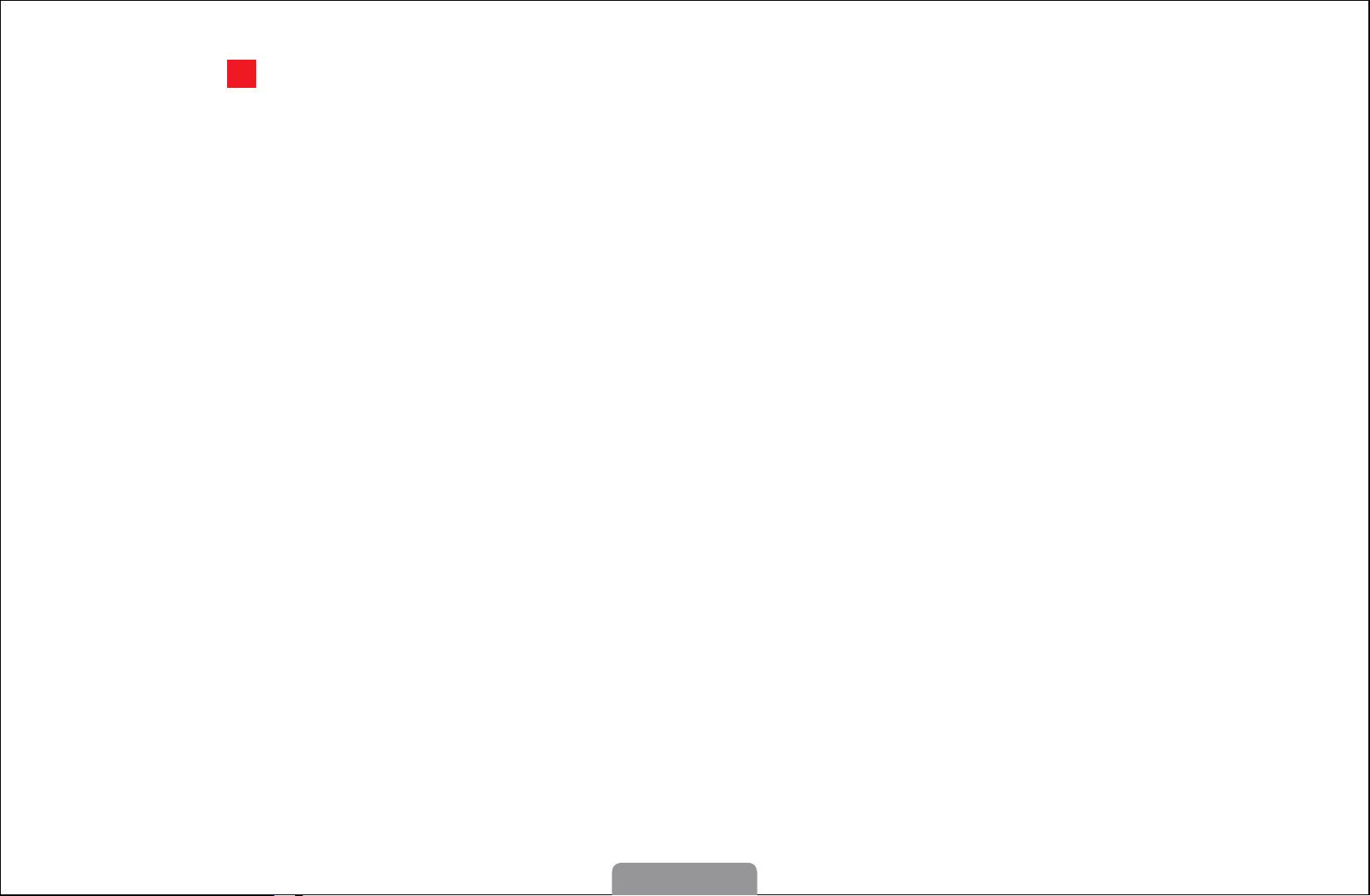
Настройка❑аналоговых❑каналов: поиск аналогового канала. Нажмите кноп-
●
ку A (Создать), чтобы выполнить поиск цифровых каналов путем настройки
следующих параметров: Программа,❑Система❑цвета,❑Система❑звука,❑Ка-
нал,❑Поиск.
Режим каналов
P (режим программы): после настройки всем станциям телевеща-
–
ния в регионе присваиваются номера от P0 до P99. В этом режиме
можно выбрать канал, введя присвоенный ему номер.
C (режим канала с антенны)/S (режим кабельного канала): в этих
–
двух режимах можно выбрать канал с антенны или кабельный канал, указав присвоенный ему номер.
◀ ▶
Русский
Page 26
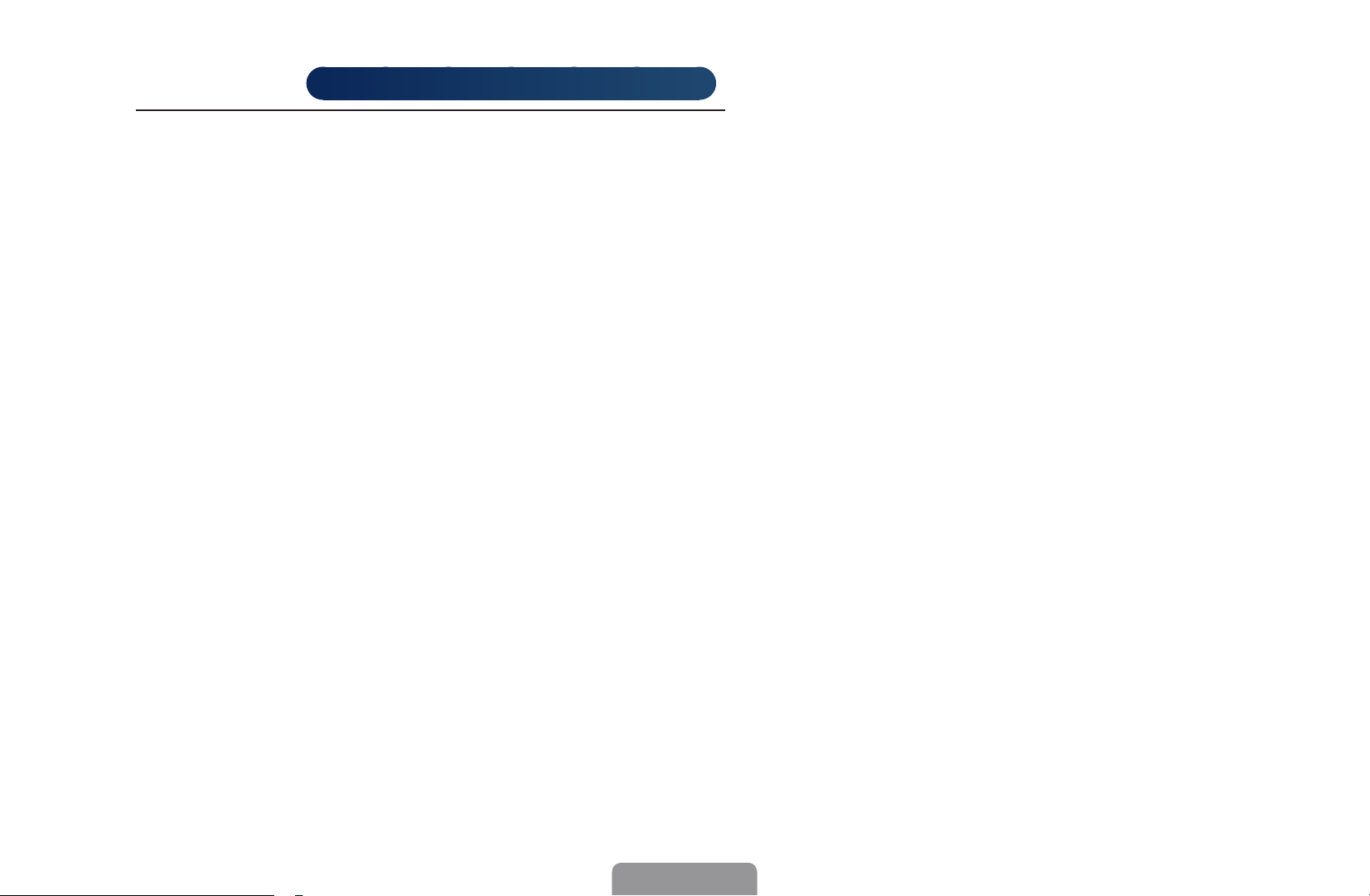
◀
Для❑параметра❑“Источник❑сигнала”❑установлено❑значение❑
Русский
“Спутник”
Транспондер: выбор транспондера с помощью кнопок вверх/вниз.
●
Режим❑сканиров.❑(Все❑каналы❑/❑Только❑бесплатные): выбор всех или
●
только бесплатных каналов для сохранения.
Поиск❑сети❑(Отключить❑/❑Включить): включение/отключение поиска сети с
●
помощью кнопок вверх/вниз.
Качество❑сигнала: отображение текущего состояния сигнала вещания.
●
Информация о спутнике и его транспондере может изменяться в
◀ ▶
зависимости от состояния трансляции.
После завершения настройки перейдите к пункту Поиск и нажмите кнопку
ENTER
❑❑для❑ЖК-телевизоров❑серии❑570❑❑
. Будет запущено сканирование каналов.
E
:
Русский
Page 27
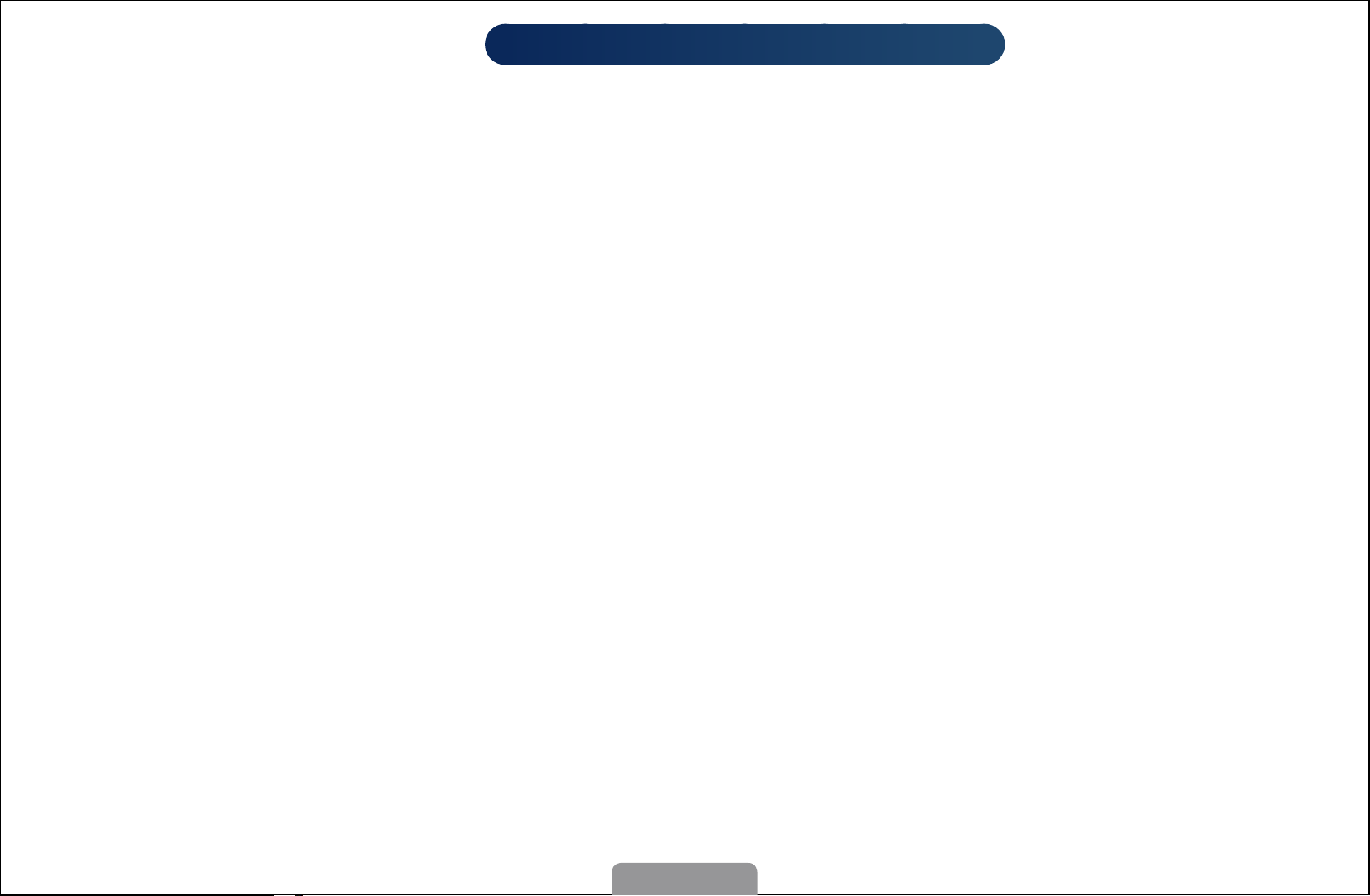
❑■Спутник.❑система❑
Появится окно ввода PIN-кода. Введите 4-значный PIN-код. Параметр Спутник.❑
система доступен, если для параметра Антенна установлено значение
Спутник. Перед запуском функции Автонастройка выполните настройку
параметра Спутник.❑система. После этого сканирование каналов выполняется,
как обычно.
Выбор❑спутника:❑выбор спутников для данного телевизора.
●
Эта функция доступна, когда для параметра Антенна задано значение
Спутник.
Питание❑LNB❑(Выкл./Вкл.): Включение или отключение питания LNB.
●
для ЖК-телевизоров серии 570
◀ ▶
Настройки❑LNB: настройка оборудования, устанавливаемого вне
●
помещения.
Спутник: выбор спутника для приема цифрового вещания.
Транспондер: выбор транспондера в списке или добавление нового
транспондера.
Режим❑DiSEqC: выбор режима DiSEqC для выбранной LNB.
Нижний❑ген.❑LNB: настройка генераторов LNB на нижнюю частоту.
Русский
Page 28
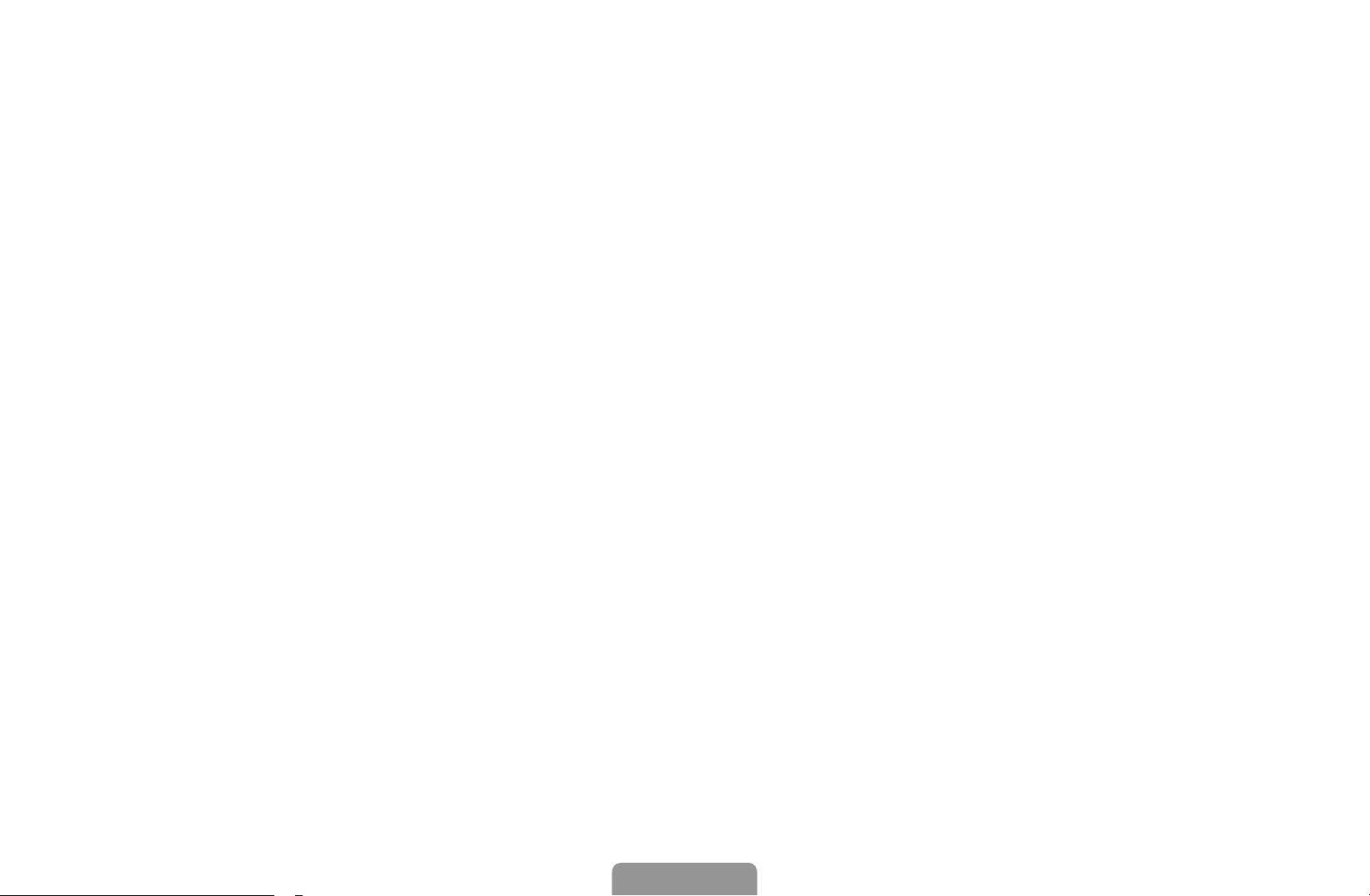
◀
Верхн.❑ген.❑LNB: настройка генераторов LNB на верхнюю частоту.
Русский
Звук❑–❑22❑кГц❑(Выкл.❑/❑Вкл.❑/❑Авто): выбор звука 22 кГц в зависимости от
типа LNB. Для универсальной LNB должно быть выбрано значение Авто.
Качество❑сигнала: отображение текущего состояния сигнала вещания.
Настр.❑SatCR/Unicable
●
Доступно, если для параметра Питание❑LNB установлено значение
Вкл..
Во время использования данной функции звук будет временно
отключен.
◀ ▶
Настр.❑SatCR/Unicable❑(Вкл./Выкл.): включение или отключение поддержки
установки с одним кабелем.
Номер❑слота: выбор номера пользовательского разъема SatCR для данного
приемника. Можно выбрать значение от 1 до 8.
Русский
Page 29
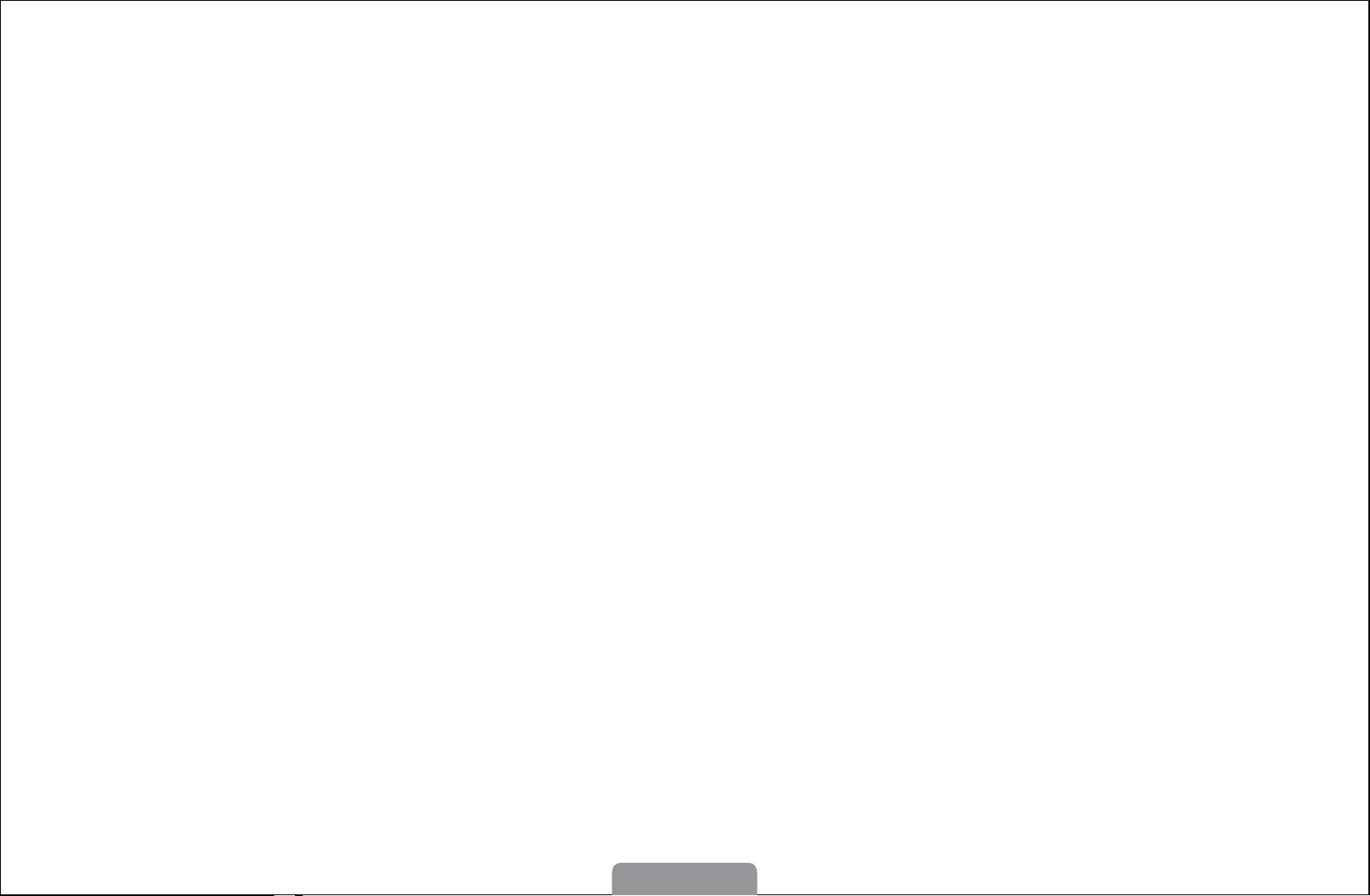
Частота❑слота: ввод соответствующей частоты для получения сигнала с
SatCR.
Полный диапазон составляет от 950 МГц до 2150 МГц. Предварительно
заданные значения – 1210 МГц, 1420 МГц, 1680 МГц, 2040 МГц.
Опред.❑частоты❑слота: автоматическое определение частоты сигнала для
выбранного номера слота.
Проверка❑ч-ты❑слота: проверка соответствия введенной частоты для
выбранного номера слота.
◀ ▶
Русский
Page 30
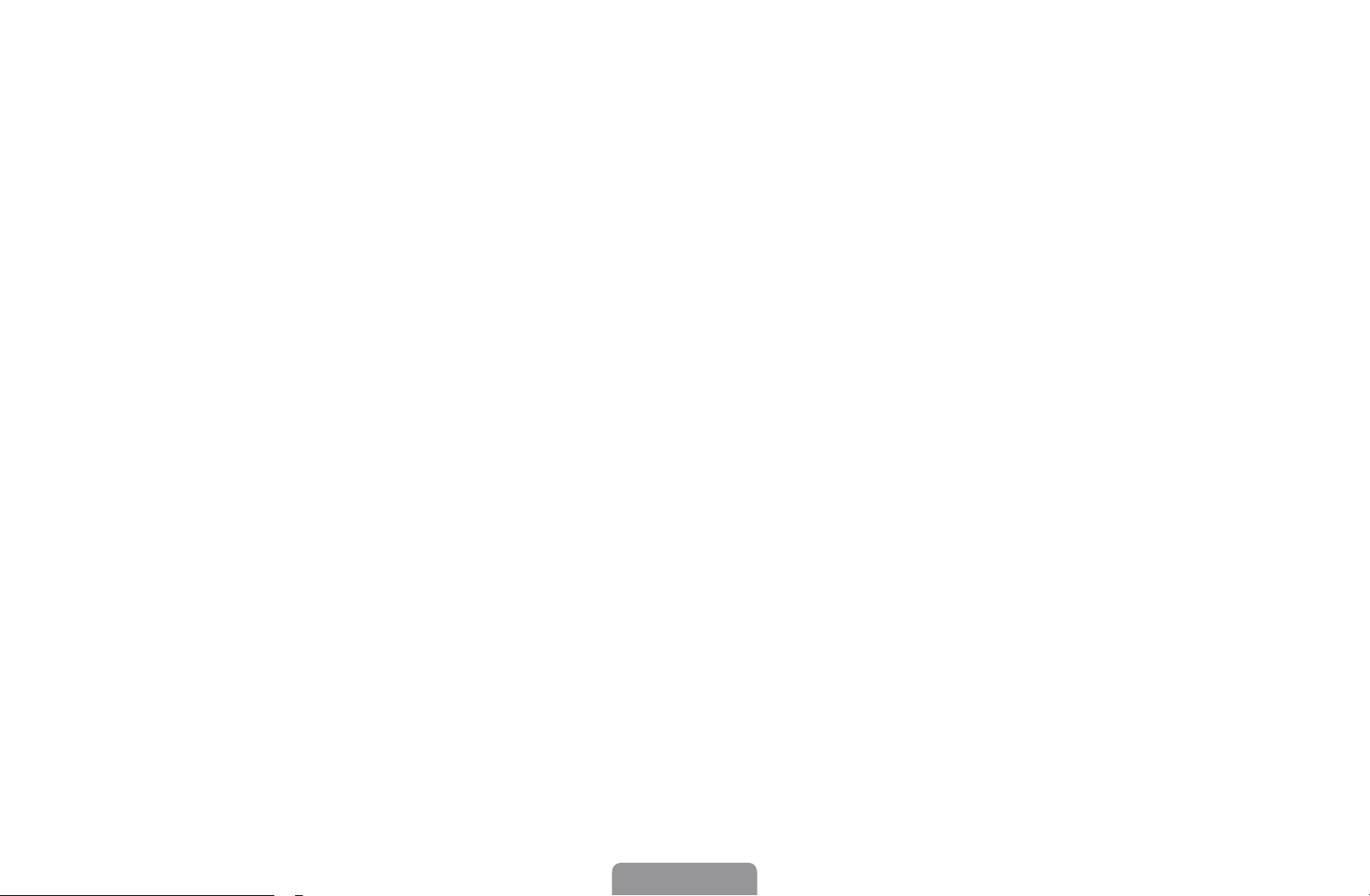
◀
Настройки❑позиционирования: настройка устройства поворота антенны.
Русский
●
Позиционирование❑(Вкл./Выкл.): включение или отключение управления
устройством поворота антенны.
Тип❑с-мы❑позиц.❑(USALS/DiSEqC❑1.2): установка типа позиционирующего
устройства: DiSEqC 1.2 или USALS (Universal Satellite Automatic Location
System – универсальная система автоматического определения положения
спутника).
Долгота: установка долготы моего местоположения.
–
Широта: установка широты моего местоположения.
–
Настройка❑долготы❑спутника: установка долготы спутников,
–
◀ ▶
определенных пользователем.
Русский
Page 31

Режим❑пользователя: установка положения спутниковой антенны в
соответствии с каждым спутником. Если сохранить текущее положение
спутниковой антенны для определенного спутника, то когда потребуется
принять сигнал с этого спутника, антенну можно переместить в
предварительно сохраненное положение.
Спутник: выбор спутника, для которого требуется установить
–
положение.
Транспондер: выбор транспондера для приема сигнала в списке.
–
Режим❑перемещения: выбор режима перемещения: дискретное или
–
непрерывное перемещение.
Размер❑шага: настройка размера шага для вращения антенны в
–
◀ ▶
градусах. Параметр “Размер шага” доступен только в том случае, если
для параметра “Режим перемещения” установлено значение “Шаг”.
Переход❑в❑сохраненную❑позицию: вращение антенны в сохраненное
–
положение спутника.
Русский
Page 32

◀
Положение❑антенны: настройка и сохранение положения антенны для
Русский
–
выбранного спутника.
Сохранить❑текущее❑положение: сохранение текущей позиции для
–
выбранного ограничения позиционирования.
Качество❑сигнала: отображение текущего состояния сигнала вещания.
–
Режим❑установки: установка ограничений по диапазону движения
спутниковой антенны или сброс положения. Обычно для этой функции
используется руководство по установке.
Предельное❑положение❑(Восток❑/❑Запад): выбор направления
–
ограничения устройства позиционирования.
Положение❑антенны: настройка и сохранение положения антенны для
◀ ▶
–
выбранного спутника.
Русский
Page 33

Сохранить❑текущее❑положение: сохранение текущей позиции для
–
выбранного ограничения позиционирования.
Сброс❑положения: перемещение антенны в исходное положение.
–
Сброс❑ограничения❑позицион.: антенну можно поворачивать на 360
–
градусов.
Сбросить❑все❑настройки❑(OK❑/❑Отмена): для настроек спутника будут
●
установлены исходные значения.
◀ ▶
Русский
Page 34

◀
❑■ Изм.❑номера❑канала❑(Отключить❑/❑Включить)
Русский
(зависит от страны)
Используйте эту функцию для изменения номера канала. При изменении
номера канала информация о канале не обновляется автоматически.
◀ ▶
Русский
Page 35

❑■ Точная❑настройка❑
(только для аналоговых каналов)
Если сигнал слабый или искаженный, то можно выполнить его точную
настройку вручную.
N
Точно настроенные каналы отмечаются звездочкой “*”.
N
Чтобы сбросить точную настройку, выберите пункт Сброс.
◀ ▶
Русский
Page 36

◀
❑■ Передача❑списка❑кан.
Русский
(зависит от страны)
Передача списка каналов. Для использования данной функции необходимо
подключить память USB.
Отобразится окно ввода PIN-кода. Введите 4-значный PIN-код.
Импорт❑с❑USB: импорт списка каналов с USB.
●
Экспорт❑на❑USB: экспорт списка каналов на USB.
●
USB устройство, отформатированное форматом NTFS не поддерживает
функцию экспорта списка каналов на USB.
◀ ▶
Русский
Page 37

❑❑Изменение❑предварительно❑настроенного❑режима❑
изображения
MENU
→ Изображение
m
Реж.❑изображения →
→
ENTER
E
❑■Реж.❑изображения
Выберите тип изображения.
При подключении ПК можно изменять только параметры Развлекат. и
Стандартный.
Динамический: для просмотра в комнате с ярким освещением.
●
◀ ▶
Стандартный: для просмотра в комнате с нормальным освещением.
●
Обычный❑
●
с минимальной нагрузкой на глаза.
Кино: для просмотра фильмов в темной комнате.
●
Развлекат.: для просмотра фильмов и игр.
●
для ЖК- телевизоров серии 550 и последующих серий
: для просмотра
Это доступно только при подключении к ПК.
Русский
Page 38

◀
❑❑Настройка❑параметров❑изображения
Русский
❑■Samsung❑MagicAngle❑
MENU
Настройте угол обзора для достижения оптимального качества изображения на
экране в зависимости от выбранного положения просмотра.
Samsung❑MagicAngle: При просмотре изображения на экране,
●
находясь под углом снизу или сверху от телевизора, можно настроить
соответствующий режим для каждого положения, чтобы получить то же
качество изображения, как и при просмотре в положении непосредственно
◀ ▶
перед экраном.
Выкл.: Выберите это значение при просмотре экрана спереди.
Режим❑комфорта: Выберите это значение при просмотре экрана немного
снизу.
→ Изображение
m
❑❑для❑ЖК-❑телевизоров❑серии❑450(19",❑22")❑❑
Samsung❑MagicAngle →
→
ENTER
E
●
Вертикально: выберите при просмотре экрана сверху.
Режим: настройка угол обзора.
Если для параметра Samsung❑MagicAngle установлено значение Режим❑
комфорта или Вертикально, параметр Гамма недоступен.
Русский
Page 39

❑■Подсветка❑/❑Контраст❑/❑Яркость❑/❑Четкость❑/❑Цвет❑/❑Тон❑(З/К)
Качество изображения можно настроить с помощью нескольких параметров.
MENU
ПРИМЕЧАНИЕ
В режимах ТВ, Внешний, AV в системе PAL функция Тон(З/К)
●
недоступна.
При подключении к ПК можно изменять только параметры Подсветка,
●
Контраст, Яркость и Четкость.
Настройки можно задать и сохранить для каждого внешнего
●
◀ ▶
устройства, подключенного к телевизору.
→ Изображение
m
Подсветка →
→
ENTER
E
Русский
Page 40

◀
❑■Настройка❑экрана
Русский
Настройка различных параметров изображения, таких как размер изображения
и форматное соотношение.
Размер❑картинки: для приемника кабельного / спутникового телевидения
●
также может быть предусмотрено несколько вариантов размера экрана.
Однако настоятельно рекомендуется отдавать предпочтение формату 16:9.
Широкий❑aвто: автоматическая настройка размера изображения под
формат 16:9.
16:9: установка формата изображения 16:9.
Широк.❑увел.: увеличение размера изображения от 4:3.
◀ ▶
Увеличенный: увеличение изображения в формате 16:9 (в вертикальном
Параметр Позиция можно настроить с помощью кнопок ▲ и ▼.
направлении) по размеру экрана.
Положение и размер можно настроить с помощью кнопок ▲ и ▼.
Русский
Page 41

4:3: установка основного формата изображения (4:3).
Формат 4:3 не рекомендуется использовать в течение длительного
времени. Границы изображения по краям экрана могут вызвать эффект
остаточного изображения (выгорание экрана), который не покрывается
гарантией.
По❑разм.❑экрана: просмотр полноразмерного изображения без обрезки
при приеме сигналов HDMI (720p / 1080i / 1080p) или Компонент (1080i /
1080p).
Интел.❑вид❑1❑
исходного размера экрана на 50%.
◀ ▶
Интел.❑вид❑2❑
исходного размера экрана на 25%.
ПРИМЕЧАНИЕ
Параметр Интел.❑вид❑1 доступен только в режиме HDMI.
●
Параметр Интел.❑вид❑2 доступен только в режимах DTV и HDMI.
●
Размер изображения может варьироваться в зависимости от
●
разрешения входного сигнала, если содержимое воспроизводится
с помощью функции Видео, активированной в режиме Мое❑
содержимое.
для ЖК- телевизоров серии 550 и последующих серий
для ЖК- телевизоров серии 550 и последующих серий
: уменьшение
: уменьшение
Русский
Page 42

◀
Русский
●
●
Позиция: настройка положения изображения. Эта функция доступна только
в режиме По❑разм.❑экрана или Широк.❑увел..
Масштаб/Положение: настройка положения изображения. Эта функция
доступна только в режиме Увеличенный.
ПРИМЕЧАНИЕ
После выбора параметра По❑разм.❑экрана в режиме HDMI (1080i /
●
1080p) или Компонент (1080i / 1080p) настройте параметры Позиция
или Размер с помощью кнопок ▲, ▼, ◄ и ►.
1. Нажмите кнопку
2. Нажмите кнопку ENTER
◀ ▶
3. Нажмите кнопку
Размер изображения может варьироваться в зависимости от источника
●
входного сигнала.
Если необходимо сбросить настройку положения, выберите параметр
●
Сброс на экране Позиция. Настройки положения изображения будут
сброшены до настроек по умолчанию.
или
u
u, d, l
d
E
для выбора пункта Позиция.
.
или r для перемещения изображения.
Русский
Page 43

Набор доступных элементов зависит от того, какой режим выбран.
●
При подключении к ПК можно изменять только режимы 16:9 и 4:3.
●
Настройки можно изменять и сохранять для каждого внешнего
●
устройства, подключенного к входному гнезду телевизора.
Если включить функцию По❑разм.❑экрана, когда выбран вход HDMI
●
720p, то первая строка будет обрезана сверху, снизу, слева и справа,
как при использовании функции нерабочей области.
Размер❑экрана❑4:3❑(16:9/Широк.❑увел.❑/❑Увеличенный❑/❑4:3): эта функция
●
доступна, только если в качестве размера изображения выбрано значение
“Широкий❑aвто”. Можно выбрать формат 4:3 WSS (широкий экран) или
◀ ▶
исходный размер. В разных странах Европы требования к размерам
изображений отличаются.
Русский
Page 44

◀
Настройка❑экрана❑ПК
Русский
●
Доступен только в режиме ПК.
Грубо❑/❑Точно: устранение или сокращение помех. Если уровень помех не
удалось снизить с помощью функции точной настройки, настройте частоты
как можно лучше в режиме Грубо, а затем повторите точную настройку.
Снизив уровень помех, настройте изображение таким образом, чтобы оно
располагалось по центру экрана.
Позиция: настройте положение экрана компьютера, если оно не
соответствует экрану телевизора. Для настройки вертикального положения
используйте кнопку ▲ или ▼. Для настройки горизонтального положения
◀ ▶
используйте кнопку ◄ или ►.
Сброс❑настр.: Восстановление значений по умолчанию для текущих
параметров изображения.
Русский
Page 45

❑■Автоподстройка❑
t
MENU
Автоматическая настройка частоты и положения, а также точная настройка.
Доступен только в режиме ПК.
Эта функция недоступна при использовании кабеля HDMI/DVI.
→ Изображение
m
Автоподстройка →
→
ENTER
E
Использование❑телевизора❑в❑качестве❑экрана❑компьютера
Настройка программного обеспечения компьютера (на основе Windows XP)
В зависимости от установленной версии Windows и видеокарты изображение на
◀ ▶
экране компьютера может выглядеть иначе, однако основные параметры почти
всегда совпадают. (В противном случае, обратитесь к производителю компьютера
или торговому представителю компании Samsung.)
Русский
Page 46

◀
1. Выберите “Панель управления” в меню “Пуск” операционной системы Windows.
Русский
2. Выберите “Оформление и темы” в открывшемся окне “Панель управления”,
чтобы открыть диалоговое окно экрана.
3. Выберите “Экран”, чтобы открыть диалоговое окно экрана.
4. В диалоговом окне “Экран” перейдите на вкладку “Параметры”.
Оптимальная настройка размера (разрешения)
●
Если в диалоговом окне параметров экрана есть параметр частоты
●
вертикальной развертки, то правильным значением будет «60» или «60 Гц».
Если нет, закройте диалоговое окно, нажав кнопку «OK».
◀ ▶
Русский
Page 47

❑❑Изменение❑параметров❑изображения
❑■Дополнительные❑параметры
MENU
→ Изображение
m
(доступно в режиме Стандартный❑/❑Кино)
Можно выполнить расширенную
настройку параметров экрана, включая
цвет и контрастность.
При подключении ПК можно
изменять только параметры Гамма
◀ ▶
и Баланс❑белого.
Черный❑тон❑(Выкл.❑/❑Темный❑/❑
●
Дополнительные❑параметры →
→
Дополнительные❑параметры
Черный тон : Выкл.
Автоконтраст : Средний
Детали теней : 0
Гамма : 0
Режим только RGB : Выкл.
Цвет. пространство : Исходный
Баланс белого
▼
ENTER
E
►
Темнее❑/❑Самый❑темный): выбор
уровня черного для настройки
Перемест. E
U
Ввод
R Возврат
глубины экрана.
Русский
Page 48

◀
Автоконтраст❑(Выкл.❑/❑Низкий❑/❑Средний❑/❑Высокий): настройка
Русский
●
контрастности экрана.
Детали❑теней: увеличение яркости темных изображений.
●
Гамма: настройка интенсивности главных цветов.
●
Режим❑только❑RGB❑(Выкл.❑/❑Красный❑/❑Зеленый❑/❑Синий): отображение
●
цветов Красный, Зеленый и Синий для точной настройки оттенка и
насыщенности.
Цвет.❑пространство❑(Авто❑/❑Исходный): настройка диапазона цветов,
●
доступных для воспроизведения изображений.
◀ ▶
Русский
Page 49

Баланс❑белого: настройка цветовой температуры для более естественного
●
изображения.
К:❑смещ.❑/❑З:❑смещ.❑/❑С:❑смещ.: настройка смещения основных цветов
(красного, зеленого, синего).
К:❑усил.❑/❑З:❑усил.❑/❑С:❑усил.: Настройка усиления цвета (красного, зеленого,
синего).
Сброс: восстановление стандартных настроек Баланс❑белого.
Телесный❑оттенок: выделение розового оттенка “Телесный оттенок”.
●
Улучшение❑кромок❑(Выкл.❑/❑Вкл.): выделение границ объекта.
●
Подсветка❑движения❑(Выкл.❑/❑Вкл.): настройка яркости экрана для
●
◀ ▶
снижения потребления энергии.
Русский
Page 50

◀
❑■Параметры❑изображения
Русский
●
MENU
При подключении ПК можно
→ Изображение
m
изменять только параметр Оттенок.
Оттенок❑(Хол.❑/❑Стандартный❑/❑
Теплый1❑/❑Теплый2)
Теплый1 и Теплый2 недоступны
Параметры❑изображения →
→
Параметры❑изображения
Оттенок : Стандартный
Цифр. фильтр шумов : Авто
Фильтр шумов MPEG : Авто
ЧерныйHDMI : Норм.
Режим “фильм” : Выкл.
ENTER
E
►
в режиме Динамический.
Настройки можно изменять
◀ ▶
и сохранять для каждого
внешнего устройства,
Перемест. E
U
Ввод
R Возврат
подключенного к входному
гнезду телевизора.
Русский
Page 51

Цифр.❑фильтр❑шумов❑(Низкий❑/❑Средний❑/❑Высокий❑/❑Авто❑/❑
●
Автовизуализация): если сигнал телевещания слабый, то можно
включить функцию Цифр.❑фильтр❑шумов, которая позволяет снизить
вероятность появления на экране телевизора застывшего или раздвоенного
изображения.
Если сигнал слабый, попробуйте выбрать другой параметр, чтобы
улучшить изображение.
Автовизуализация: при переключении аналоговых каналов отображается
уровень сигнала.
Только для аналоговых каналов.
◀ ▶
Фильтр❑шумов❑MPEG❑(Выкл.❑/❑Низкий❑/❑Средний❑/❑Высокий❑/❑Авто):
●
сокращение шумов MPEG для повышения качества изображения.
При нажатии кнопки
Когда индикатор зеленого цвета, качество принимаемого сигнала
отличное.
INFO
отображается панель мощности сигнала.
Русский
Page 52

◀
Черный❑HDMI❑(Низкий❑/❑Норм.): выбор уровня черного для настройки
Русский
●
глубины экрана.
Только в режиме HDMI (сигналы RGB).
Режим❑"фильм"❑(Выкл.❑/❑Авто1❑/❑Авто2): настройка телевизора на
●
автоматическое распознавание и обработку видеосигналов со всех
источников, а также на регулировку оптимального качества изображения.
Доступно в режимах ТВ, AV, Компонент (480i/1080i) и HDMI (1080i).
Если изображение на экране кажется неестественным, измените
значение Выкл.❑/❑Авто1❑/❑Авто2 для параметра Режим❑"фильм".
◀ ▶
Русский
Page 53

❑■Сброс❑изображения❑(OK❑/❑Отмена)
Восстановление значений по умолчанию для текущих параметров изображения.
◀ ▶
Русский
Page 54

◀
❑❑Изменение❑предварительно❑настроенного❑режима❑
Русский
звучания
MENU
→ Звук
m
Звуковой❑эффект →
→
ENTER
E
❑■ Режим❑звука❑t
●
Стандартный: выбор обычного режима звучания.
●
Музыка: усиление музыки по сравнению со звуком голоса.
●
Кино: обеспечение наивысшего качества звучания при просмотре фильмов.
●
◀ ▶
Четкий❑голос: усиление звука голоса по сравнению с другими звуками.
●
Усиление: усиление высокочастотного звука в соответствии с
потребностями людей с нарушенным слухом.
Если для параметра Выбрать❑громкогов. установлено значение Внеш.❑
громк., то Режим❑звука будет отключен.
Русский
Page 55

❑❑Аудиосистемы❑и❑т.п.
MENU
→ Звук
m
Звуковой❑эффект →
→
ENTER
E
❑■ Звуковой❑эффект
(только в стандартном режиме звучания)
Используйте клавиши курсора "вверх", "вниз" для выбора значения и потом
нажмите ENTER
SRS❑TruSurround❑HD❑–❑Выкл.❑/❑Вкл.
●
(только в стандартном режиме звучания)
◀ ▶
Эта функция позволяет добиться эффекта объемного звучания виртуальной
5.1-канальной системы при воспроизведении через два громкоговорителя
или наушники за счет применения технологии HRTF (Head Related Transfer
Function).
.
SRS❑TruDialog❑–❑Выкл.❑/❑Вкл.
●
(только в стандартном режиме звучания)
Эта функция позволяет усилить звук голоса по сравнению с фоновой
музыкой или звуковыми эффектами, чтобы диалоги при просмотре звучали
более четко.
Русский
Page 56

◀
Эквалайзер
Русский
●
Используйте эквалайзер для настройки звучания каждого динамика.
Баланс: настройка баланса между правым и левым динамиками.
100Гц❑/❑300Гц❑/❑1кГц❑/❑3кГц❑/❑10кГц (настройка полосы пропускания):
настройка уровня звука в разных частотных диапазонах.
Сброс: сброс настроек эквалайзера до значений по умолчанию.
Если для параметра Выбрать❑громкогов. установлено значение Внеш.❑
громк., то Звуковой❑эффект будет отключен.
◀ ▶
Русский
Page 57

❑■Параметры❑передачи❑звука
Язык❑аудио❑
●
(только для цифровых каналов)
Изменение языка аудио, установленного по умолчанию.
Набор доступных языков может отличаться в зависимости от типа
телевещания.
Аудиоформат❑
●
(только для цифровых каналов)
При выводе звука через главный громкоговоритель и аудиоресивер может
◀ ▶
возникать эффект эха из-за различий в скорости декодирования этих
устройств. В этом случае используйте громкоговорители телевизора.
Аудиоформат может отличаться в зависимости от типа телевещания.
5.1-канальное звучание в формате Dolby digital доступно только в том
случае, если телевизор подключен к внешнему громкоговорителю с
помощью оптического кабеля.
Русский
Page 58

◀
Описание❑аудио❑
Русский
●
(доступно не во всех странах) (только для цифровых каналов)
Эта функция обрабатывает аудиопоток для описания аудио, который
передается вещательной компанией вместе с основным аудио.
Описание❑аудио❑(Выкл.❑/❑Вкл.): включение и выключение функции
описания аудио.
Громкость: настройка громкости описания аудио.
◀ ▶
Русский
Page 59

❑■Доп-ная❑настройка
Уровень❑звука❑DTV❑–❑MPEG/HE-AAC: (только для цифровых каналов) эта
●
функция позволяет нормализовать звуковой сигнал, получаемый наряду с
другими сигналами в рамках цифрового телевещания.
В зависимости от типа транслируемого сигнала для параметров MPEG❑
/❑HE-AAC можно задать значение от -10 дБ до 0 дБ.
Переключение в рамках диапазона от 0 до -10 дБ позволяет
соответственно увеличивать и уменьшать громкость.
◀ ▶
Русский
Page 60

◀
Выход❑SPDIF: SPDIF – это интерфейс формата передачи цифрового аудио,
Русский
●
разработанный компаниями Sony и Philips. Он позволяет снизить помехи
при передаче цифровых аудио сигналов от одного устройства к другому,
например, к громкоговорителю или DVD-проигрывателю.
Аудиоформат: можно выбрать формат вывода цифрового аудиосигнала
(SPDIF). Доступный формат вывода цифрового аудиосигнала (SPDIF) может
отличаться и зависит от источника входного сигнала.
Для более объемного звучания можно подключить телевизор к
громкоговорителям с 5.1-канальным звучанием в формате Dolby Digital.
Автозадержка: устранение несоответствия звука картинке при просмотре
ТВ или видео, если цифровой звуковой сигнал выводится через внешнее
◀ ▶
устройство, например AV-ресивер (0 мс ~ 250 мс).
Русский
Page 61

Комп❑Dolby❑Digital❑–❑Line❑/❑RF: выравнивание сигнала Dolby Digital и
●
звукового сигнала (то есть сигналов MPEG, HE-AAC, ATV).
Чтобы добиться динамического звучания, выберите Line; чтобы
сгладить разницу между громкими и тихими звуками в ночное время,
используйте RF.
Line: настройка уровня вывода сигналов, отличающегося в большую или
меньшую сторону от эталонного уровня -31 дБ, – либо -20 дБ, либо -31 дБ.
RF: настройка уровня вывода сигналов, отличающегося в большую или
меньшую сторону от эталонного уровня -20 дБ, – либо -10 дБ, либо -20 дБ.
◀ ▶
Русский
Page 62

◀
❑■Настройка❑громкоговор.
Русский
Выбрать❑громкогов.❑(Внеш.❑громк.❑/❑Громкогов.❑ТВ)
●
При выводе звука через главный громкоговоритель и аудиоресивер может
возникать эффект эха из-за различий в скорости декодирования этих
устройств. В этом случае переключите телевизор на Внеш.❑громк..
Если для параметра Выбрать❑громкогов. установлено значение Внеш.❑
громк., то кнопка регулировки громкости и кнопка MUTE не работают и,
соответственно, ограничиваются возможности настройки звука.
Если для параметра Выбрать❑громкогов. установлено значение Внеш.❑
громк..
◀ ▶
Громкогов.❑ТВ: Выкл., Внеш.❑ромкоговор.: Вкл.
●
Если для параметра Выбрать❑громкогов. установлено значение
Громкогов.❑ТВ.
Громкогов.❑ТВ: Вкл., Внеш.❑ромкоговор.: Вкл.
●
При отсутствии видеосигнала звука не будет в громкоговорителях.
Русский
Page 63

Громкость❑авто❑(Выкл.❑/❑Норм.❑/❑Ночь)
●
Чтобы выровнять громкость на всех каналах, установите значение Норм..
Ночь: звучание в этом режиме сравнимо по качеству с режимом Норм.
и характеризуется практически полным отсутствием шумов. Этот режим
рекомендуется включать ночью.
Чтобы использовать регулятор громкости устройства-источника
сигналов для регулировки громкости телевизора, в системе телевизора
для параметра Громкость❑авто установите значение Выкл.. В
противном случае изменения настройки регулятора громкости на
устройстве-источнике сигналов никак не повлияют на громкость
◀ ▶
телевизора.
Русский
Page 64

◀
❑■Сброс❑звука❑(OK❑/❑Отмена)
Русский
Восстановление для параметров звука заводских настроек по умолчанию.
◀ ▶
Русский
Page 65

❑❑ Выбор❑режима❑звучания
Dual I-II
→
ENTER
E
При выборе параметра Dual I-II на экране отобразится текущий режим звука.
Тип звука Dual I-II По умолчанию
Моно Моно
Автоизменение
Стерео A2
◀ ▶
NICAM стерео
Стерео
Dual
Моно Моно
Стерео
Dual
Стерео❑↔❑Моно
Dual I❑↔❑Dual II
Моно❑↔❑Стерео
Моно❑→❑Dual I
❑Dual II❑
Dual I
Автоизменение
Dual I
Если стереосигнал слишком слабый и происходит автоматическое переключение режимов, выберите режим “Моно”.
Включается только для стереосигналов.
Функция доступна, только если для параметра Источник установлено значение ТВ.
Русский
Page 66

◀
Русский
❑❑Настройка❑сети❑
серии 550 и последующих серий
Для ЖК- телевизоров
❑■Настройки❑сети❑
MENU
Установите сетевое подключение для использования функции AllShare™ и
обновите программное обеспечение.
→ Сеть
m
Настройки❑сети →
→
ENTER
E
❑■Состояние❑сети❑
◀ ▶
MENU
Здесь можно проверить текущее состояние сети и Интернет-подключения для
обновления программного обеспечения.
→ Сеть
m
Состояние❑сети →
→
ENTER
E
❑■Настройки❑AllShare
MENU
Здесь можно определить использование мультимедийных функций по сети.
→ Сеть
m
Настройки❑AllShare →
→
ENTER
E
Подробные сведения о настройке параметров см. в инструкциях к “AllShare™”.
Русский
Page 67

❑❑Подключение❑к❑проводной❑сети
Существует три способа подключения телевизора к локальной сети с помощью
кабеля.
Телевизор можно подключить к локальной сети, подсоединив порт LAN на
●
задней панели телевизора к внешнему модему с помощью сетевого кабеля.
См. рисунок ниже.
Задняя панель телевизора
Внешний модем
Порт модема на стене
◀ ▶
(ADSL/VDSL/кабельное ТВ)
Кабель модема
Сетевой кабель
Русский
Page 68

◀
Русский
Телевизор можно подключить к локальной сети, подсоединив порт
●
локальной сети на задней панели телевизора к IP-устройству совместного
доступа, которое подсоединено к внешнему модему. Для подключения
используйте сетевой кабель. См. рисунок ниже.
Порт модема на стене
Внешний модем
(ADSL/VDSL/кабельное
ТВ)
◀ ▶
Кабель модема
Сетевой кабель
IP-устройство
совместного доступа
(с сервером DHCP)
Задняя панель телевизора
Сетевой кабель
Русский
Page 69

В зависимости от настройки сети телевизор можно подсоединить к
●
локальной сети, подключив порт LAN на задней панели телевизора
непосредственно к стенной розетке с помощью сетевого кабеля. См.
рисунок ниже. Обратите внимание, что модем или маршрутизатор
подключаются в доме к стенной розетке где-нибудь в другом месте.
Задняя панель телевизора
Сетевой порт на стене
◀ ▶
Сетевой кабель
Русский
Page 70

◀
Русский
Если используется режим динамической сети, следует использовать модем
●
ADSL или маршрутизатор, который поддерживает протокол DHCP (Dynamic
Host Configuration Protocol). Модемы и маршрутизаторы, поддерживающие
протокол DHCP, автоматически предоставляют значения IP-адреса, маски
подсети, шлюза и DNS, которые требуются телевизору для доступа в
Интернет, поэтому их не придется вводить вручную. Большинство домашних
сетей являются динамическими. В некоторых сетях требуется указать
статический IP-адрес. Если в сети требуется статический IP-адрес, при
настройке сетевого соединения необходимо вручную ввести на экране
настройки кабельной сети телевизора значения IP-адреса, маски подсети,
шлюза и DNS. Чтобы получить значения IP-адреса, маски подсети, шлюза и
DNS, обратитесь к своему поставщику услуг Интернета. Если используется
◀ ▶
компьютер с системой Windows, то эти значения можно узнать на
компьютере.
Модемы ADSL, поддерживающие DHCP, можно использовать и в том
случае, если в сети требуется статический IP-адрес. Модемы ADSL,
поддерживающие DHCP, также позволяют использовать статические
IP-адреса.
Скорость передачи данных в сети ниже 10 Мбит/с не поддержиается.
Русский
Page 71

❑■Настройка❑сети❑(авто)
Автоматическая настройка сети используется при подключении телевизора
к сети, поддерживающей протокол DHCP. Чтобы автоматически настроить
подключение телевизора к кабельной сети, выполните следующие действия:
Автоматическая❑настройка
1. Перейдите на экран Настройка❑сети. Для ввода параметров выполните
указания на экране Настройки❑сети.
2. Выберите пункт Кабель.
3. Появится экран сетевого
◀ ▶
подключения – на этом
Выбор❑типа❑сетевого❑соединения.
Настройки❑сети
настройка сети окончена.
Кабель
Беспроводная
(Общие)
WPS(PBC)
One❑Foot
Connection
Русский
Подключение❑к❑сети❑с❑использованием❑
сетевого❑кабеля.❑Проверьте,❑подключен❑ли❑
сетевой❑кабель.
Перемест. E Ввод e Выход
U
Page 72

◀
Русский
Если во время автоматической
настройки произошел сбой,
проверьте подключение к порту
LAN.
Если не удается найти значения
настроек сетевого подключения
или если требуется выполнить
Настройки❑сети
Настройка❑проводного❑сетевого❑соединения❑и❑подключение❑к❑Интернету❑выполнены.
MAC-адрес 00:40:30:30:20:10
IP-адрес 192.168.10.21
Маска подсети 255.255.255.0
Шлюз 192.168.10.1
Сервер DNS 203.248.252.2
Подключение❑к❑Интернету❑выполнено.
При❑возникновении❑проблем❑с❑использованием❑Интернета❑обратитесь❑к❑
поставщику❑услуг❑Интернета.
настройку вручную, выберите
пункт “Ручной”. См. раздел
Настройки❑IP ОК
Предыд. L Перемест. E Ввод R Возврат
a
“Настройка вручную”.
◀ ▶
Русский
Page 73

❑■Настройка❑сети❑(вручную)
Режим настройки сети вручную используется при подключении телевизора к
сети, в которой требуется статический IP-адрес.
Получение❑значений❑настроек❑сетевого❑подключения
На большинстве компьютеров с операционной системой Windows для
получения значений параметров сетевого подключения выполните следующие
действия.
1.
Щелкните правой кнопкой мыши значок сети в правой нижней части
экрана.
◀ ▶
2.
В появившемся раскрывающемся меню выберите пункт «Состояние».
3.
В отобразившемся диалоговом окне выберите вкладку «Поддержка».
4.❑ На вкладке «Поддержка» нажмите кнопку «Сведения». Отобразятся
значения настроек сетевого подключения.
Русский
Page 74

◀
Русский
Настройка❑вручную
Чтобы настроить подключение телевизора к кабельной сети вручную,
выполните следующие действия.
1. Выполните шаги с 1 по 2 раздела “Автоматическая настройка”.
2. Выберите пункт Настройка❑IP на экране проверки сети.
3. Установите для параметра Режим❑
IP значение Ручной.
4. Нажмите кнопку ▼ на пульте
Режим IP Ручной
IP-адрес
Маска подсети
дистанционного управления для
◀ ▶
перехода к первому полю ввода.
Шлюз
DSN Mode Ручной
Сервер DNS
Настройки❑IP
0 . 0 . 0 . 0
0 . 0 . 0 . 0
0 . 0 . 0 . 0
0 . 0 . 0 .
ОК
Перемест. E
U
Ввод
R Возврат
►
0
Русский
Page 75

5. Введите значения для параметров IP-адрес, Маска❑подсети, Шлюз и
Сервер❑DNS. Для ввода цифр используйте цифровые кнопки на пульте
дистанционного управления, а для перехода из одного поля в другое
используйте кнопки со стрелками.
6. Завершив настройку, нажмите OK.
7. Появится экран сетевого подключения – на этом настройка сети окончена.
◀ ▶
Русский
Page 76

◀
Русский
❑❑Подключение❑к❑беспроводной❑сети❑
Для ЖК-
телевизоров серии 550 и последующих серий
Для беспроводного подключения телевизора к сети потребуется беспроводной
маршрутизатор или модем, а также адаптер беспроводной сети Samsung
(WIS09ABGN, WIS09ABGN2, WIS10ABGN), который подключается к разъему USB
на задней или боковой панели телевизора. См. рисунок ниже.
Беспроводное IP-устройство
совместного доступа
(беспроводной маршрутизатор с
◀ ▶
Сетевой порт на стене
сервером DHCP)
Боковая панель телевизора
Сетевой кабель
Русский
Адаптер беспроводной
локальной сети
Samsung
или
Page 77

Адаптер беспроводной локальной сети Samsung можно приобрести отдельно
в некоторых розничных магазинах или через электронные магазины. Адаптер
беспроводной локальной сети Samsung поддерживает протоколы связи IEEE
802.11a/b/g и n. Samsung рекомендует использовать протокол IEEE 802.11n.
При воспроизведении видео через сетевое соединение воспроизведение может
выполняться с перерывами.
ПРИМЕЧАНИЕ
Чтобы пользоваться беспроводной сетью, необходимо установить
●
адаптер беспроводной локальной сети Samsung (WIS09ABGN,
WIS09ABGN2, WIS10ABGN).
Адаптер беспроводной локальной сети Samsung и удлинительный
●
◀ ▶
кабель USB можно приобрести отдельно в некоторых розничных
магазинах или через электронные магазины.
Русский
Page 78

◀
Русский
Для подключения к беспроводной сети телевизор необходимо
●
соединить с беспроводным IP-устройством совместного доступа
(т.е. с маршрутизатором или модемом). Если беспроводное IPустройство совместного доступа поддерживает протокол DHCP, то для
подсоединения телевизора к беспроводной сети можно использовать
DHCP или статический IP-адрес.
Выберите канал для беспроводного IP-устройства совместного доступа,
●
который не используется в данный момент. Если выбранный канал
занят другим устройством, установленным рядом, то могут возникнуть
помехи или перебои со связью.
Система безопасности, отличная от перечисленных ниже, не будет
●
◀ ▶
работать на телевизоре.
Русский
Page 79

Если выбран режим HIGH PURE THROUGHPUT (Greenfield) 802.11n
●
в чистом виде и в качестве типа шифрования для беспроводного
маршрутизатора выбран WEP, TKIP или TKIP AES (WPS2Mixed),
телевизоры Samsung не будут поддерживать подключение в
соответствии с новыми спецификациями сертификата Wi-Fi.
Если беспроводной маршрутизатор поддерживает WPS (Wi-Fi Protected
●
Setup), то к сети можно подключиться методом нажатия одной кнопки
(PBC) или с помощью PIN-кода. WPS автоматически настроит SSID и
ключ WPA для каждого режима.
◀ ▶
Русский
Page 80

◀
Русский
Если используемый маршрутизатор, модем или устройство не
●
сертифицированы, возможно, их не удастся подключить к телевизору с
использованием адаптера беспроводной локальной сети Samsung.
Перед подключением адаптера беспроводной локальной сети Samsung
●
следует обязательно выключить телевизор.
Способы подключения: подключение к беспроводной сети можно
●
настроить пятью способами.
Автонастройка (с помощью функции автоматического поиска сети)
–
Настройка вручную
–
WPS(PBC)
–
◀ ▶
One❑Foot❑Connection
–
Ad❑hoc
–
При подключении через концентратор USB или с помощью
●
удлинительного кабеля USB, отличного от кабеля, входящего в
комплект поставки, адаптер беспроводной локальной сети Samsung
может не распознаваться.
Русский
Page 81

Примечание
Изображение может искажаться на некоторых каналах, если телевизор подключен
к адаптеру беспроводной локальной сети Samsung. В таких случаях следует
установить соединение, используя один из следующих способов, или подключить
адаптер беспроводной локальной сети Samsung с помощью кабеля USB в месте,
где исключены радиопомехи.
Способ 1
Подключение с использованием
прямоугольного адаптера USB. Для
подключения адаптера беспроводной
◀ ▶
локальной сети Samsung с использованием
прямоугольного адаптера USB выполните
следующие действия.
1. Подсоедините прямоугольный адаптер
USB к адаптеру беспроводной локальной
сети Samsung.
2.
Другой конец прямоугольного адаптера
подключите к порту USB.
Русский
Page 82

◀
Русский
Способ 2
Подключение через удлинительный кабель
Чтобы подсоединить адаптер беспроводной
локальной сети Samsung, используя
удлинительный кабель, выполните следующие
действия.
1.❑ Подсоедините удлинительный кабель к
порту USB.
2.❑ Подсоедините удлинительный кабель к
◀ ▶
3. Прикрепите адаптер беспроводной локальной сети Samsung к задней панели
адаптеру беспроводной локальной сети
Samsung.
телевизора ближе к верхней ее части помощью двусторонней клеящейся ленты.
Адаптер беспроводной локальной сети Samsung должен быть установлен в
свободной области, чтобы избежать помех адаптера и ТВ тюнера.
или
Русский
Page 83

❑■Настройка❑сети❑(авто)
Большинство беспроводных сетей защищены дополнительной системой
безопасности, требующей от подключаемых устройств предоставления
зашифрованного кода безопасности, который называется кодом доступа
или кодом безопасности. Ключ безопасности представляет собой парольную
фразу (обычно слово или последовательность букв и цифр определенной
длины), которую пользователь должен ввести при настройке безопасности
беспроводной сети. При выборе этого метода настройки беспроводного
сетевого соединения и при наличии ключа безопасности беспроводной сети во
время процедуры настройки пользователь должен ввести парольную фразу.
Автоматическая❑настройка
◀ ▶
1. Перейдите на экран Настройки❑сети Для ввода параметров выполните
указания на экране Настройки❑сети.
Русский
Page 84

◀
Русский
2. Выберите пункт Беспроводн.❑
(общие).
Настройки❑сети
Выбор❑типа❑сетевого❑соединения.
3. Функция Сеть выполняет поиск
доступных беспроводных
сетей. По завершении поиска
отображается список доступных
сетей.
4. В списке сетей с помощью
кнопки ▲ или ▼ выберите
Кабель
Беспроводн.❑
(общие)
WPS(PBC)
One❑Foot❑
Connection
Выбор❑точки❑доступа❑для❑настройки❑беспроводной❑
сети.❑В❑зависимости❑от❑настройки❑точки❑доступа❑
может❑потребоваться❑ввести❑ключ❑безопасности.
Перемест. E Ввод R Возврат
U
сеть, а затем нажмите кнопку
ENTER
◀ ▶
Если для беспроводного маршрутизатора выбран режим скрытия
E
.
(невидимый), необходимо выбрать параметр Добавить❑сеть и ввести
соответствующие значения для параметров Имя❑(SSID) и Ключ
безопасности, чтобы установить соединение.
5. Если появится всплывающее окно “Защита”, перейдите к шагу 6. Если
выбран беспроводной маршрутизатор, не имеющий защиты, перейдите к
шагу 7.
Русский
Page 85

6. Если для беспроводного
Настройки❑сети
маршрутизатора настроена
Выберите❑тип❑защиты.
Ввод:❑0
защита, укажите ключ
безопасности (“Защита” или
“PIN”) и выберите Готово.
При вводе ключа
безопасности (“Защита”
или “PIN-код”) используйте
кнопки ▲/▼/◄ /► на пульте
a
g
m
s
a/A
b
h
n
t
F
c
i
o
u
d
j
p❑
v
Удалить
Предыд. nПеремест. E Ввод R Возврат
a
e❑
k
q
w
f
l
r
x
Пробел
1
4
7
y
2
5
8
z
Готово
3
6
9
0
дистанционного управления,
чтобы выбирать цифры и
◀ ▶
буквы.
Парольную фразу можно найти в одном из окон установки, которые
использовались для настройки маршрутизатора или модема.
7. Появится экран сетевого подключения – на этом настройка сети окончена.
Если не удается задать ключ безопасности (“Защита” или “PIN-код”)
выберите Повторить или Настройки❑IP.
Если требуется установить подключение вручную, выберите Настройки❑
IP. См. раздел “Настройка вручную”.
Русский
Page 86

◀
Русский
❑■Настройка❑сети❑(вручную)
Режим настройки сети вручную используется при подключении телевизора к
сети, в которой требуется статический IP-адрес.
Получение❑значений❑настроек❑сетевого❑подключения
На большинстве компьютеров с операционной системой Windows для
получения значений параметров сетевого подключения выполните следующие
действия.
1. Щелкните правой кнопкой мыши значок сети в правой нижней части
экрана.
◀ ▶
2. В появившемся раскрывающемся меню выберите пункт «Состояние».
3.❑ В отобразившемся диалоговом окне выберите вкладку "Поддержка".
4. На вкладке "Поддержка" нажмите кнопку "Сведения". Отобразятся
значения настроек сетевого подключения.
Русский
Page 87

Настройка❑вручную
Чтобы настроить подключение телевизора к кабельной сети вручную,
выполните следующие действия.
1. Выполните шаги с 1 по 7 раздела “Автоматическая настройка”.
2. Выберите пункт Настройки❑IP на экране проверки сети.
3. Установите для параметра Режим❑IP значение Ручной.
4. Нажмите кнопку ▼ на пульте дистанционного управления для перехода к
первому полю ввода.
5. Введите значения для параметров IP-адрес,❑Маска❑подсети, Шлюз и
◀ ▶
Сервер❑DNS. Для ввода цифр используйте цифровые кнопки на пульте
дистанционного управления, а для перехода из одного поля в другое
используйте кнопки со стрелками.
6. Завершив настройку, нажмите OK.
7. Появится экран сетевого подключения – на этом настройка сети окончена.
Русский
Page 88

◀
Русский
❑■Настройка❑сети❑(WPS(PBC))
Настройка❑с❑использованием❑WPS(PBC)
Если на маршрутизаторе имеется кнопка WPS(PBC), выполните следующие
действия.
1. Перейдите на экран Настройки❑сети Для ввода параметров выполните
указания на экране Настройки❑сети.
2. Выберите пункт WPS(PBC).
Выбор❑типа❑сетевого❑соединения.
Настройки❑сети
3. Нажмите кнопку WPS(PBC) на
маршрутизаторе и удерживайте
◀ ▶
ее в течение 2 минут. Телевизор
автоматически получит все
значения параметров, которые
требуются для подключения к
сети.
4. Появится экран сетевого
Кабель
Беспроводная
(Общие)
WPS(PBC)
One❑Foot
Connection
Простое❑подключение❑к❑точке❑доступа❑нажатием❑
кнопки❑WPS(PBC).❑Выберите❑этот❑вариант,❑если❑точка❑
доступа❑поддерживает❑настройку❑нажатием❑кнопки❑
(PBC).
Перемест. E Ввод R Возврат
U
подключения – на этом настройка сети окончена.
Русский
Page 89

❑■Настройка❑сети❑(One❑Foot❑Connection)
Функция One❑Foot❑Connection обеспечивает простой способ подключения
телевизора Samsung к беспроводному маршрутизатору Samsung, который
устанавливается на расстоянии 25 см от телевизора. Если ваш беспроводной
маршрутизатор не поддерживает функцию One❑Foot❑Connection, следует
выбрать иной способ подключения.
Список оборудования, поддерживающего функцию One❑Foot❑Connection,
можно найти на веб-узле www.samsung.com.
Настройка❑с❑использованием❑One❑Foot❑Connection❑
◀ ▶
Включите беспроводной маршрутизатор и телевизор.
1. Перейдите на экран Настройки❑сети Для ввода параметров выполните
указания на экране Настройки❑сети.
Русский
Page 90

◀
Русский
2. Выберите пункт One❑Foot❑
Connection.
Настройки❑сети
Выбор❑типа❑сетевого❑соединения.
3. Установите беспроводной
маршрутизатор параллельно
адаптеру беспроводной
локальной сети Samsung на
расстоянии не более 25 см.
4. Дождитесь автоматического
установления соединения.
Кабель
Беспроводная
(Общие)
WPS(PBC)
One❑Foot
Connection
Автоподключение❑к❑беспроводной❑сети,❑если❑точка❑
доступа❑поддерживает❑One❑Foot❑Connection.❑Перед❑
выбором❑данного❑типа❑подключения❑разместите❑точку❑
доступа❑в❑пределах❑25❑см❑(10❑дюймов)❑от❑телевизора.
Перемест. E Ввод R Возврат
U
5. Появится экран сетевого подключения – на этом настройка сети окончена.
◀ ▶
6.❑ Установите беспроводной маршрутизатор в необходимом месте.
Если настройки беспроводного маршрутизатора были изменены или
был установлен новый беспроводной маршрутизатор, повторите
описанную выше процедуру подключения с помощью функции One❑
Foot❑Connection, начиная с шага 1.
Русский
Page 91

❑■Настройка❑сети❑(одноранговой)
К мобильным устройствам, поддерживающим одноранговые сети, можно
подключаться не через беспроводной маршрутизатор, а через адаптер
беспроводной локальной сети Samsung. Подключившись к мобильному
устройству, можно использовать файлы на этом устройстве или выйти в
Интернет с помощью функции “AllShare” или “Мультимедиа”.
Подключение❑к❑новой❑одноранговой❑сети
1. Перейдите на экран Настройки❑сети Для ввода параметров выполните
указания на экране Настройки❑сети.
◀ ▶
2. Выберите пункт Беспроводн.❑(общие).
3.❑ При выборе параметра Одноранг. отобразится сообщение Услуга❑
одноранговой❑сети❑поддерживает❑прямое❑соединение❑с❑устройствами,❑
совместимыми❑с❑Wi-Fi,❑такими❑как❑сотовый❑телефон❑или❑компьютер.❑
Функции❑существующей❑сетевой❑системы❑могут❑быть❑ограничены.❑
Изменить❑сетевое❑подключение?".
Русский
Page 92

◀
Русский
4. Введите созданные значения Имя❑сети❑(SSID) и Ключ❑безопасности на
устройстве, которое требуется подключить.
Если сеть работает ненадлежащим образом, проверьте, правильно
ли заданы Имя❑сети❑(SSID) и Ключ❑безопасности. Неправильно
указанный Ключ❑безопасности может стать причиной сбоя.
После первого подключения устройство отображается в списке
Настройка❑сети. При следующем подключении его можно будет найти
в этом списке.
◀ ▶
Русский
Page 93

Если❑не❑удается❑подключить❑телевизор❑к❑Интернету
Телевизор может не подключаться к Интернету из-за того, что ваш поставщик
услуг Интернета мог зарегистрировать постоянный MAC-адрес (уникальный
идентификационный номер) вашего компьютера или модема, подлинность
которого проверяется при каждой попытке подключения к Интернету (защита
от неавторизованного доступа). Поскольку у телевизора другой MAC-адрес,
поставщик услуг Интернета не может осуществить проверку подлинности его
MAC-адреса и телевизор не подключается к Интернету.
Чтобы решить эту проблему, узнайте у своего поставщика услуг Интернета
процедуру подключения к Интернету устройств, отличных от компьютера
(например, телевизора).
◀ ▶
Если поставщик услуг Интернета запрашивает идентификатор или пароль для
подключения к Интернету, возможно, телевизор к Интернету подключить не
удастся. В этом случае при подключении к Интернету необходимо ввести свое
имя пользователя или пароль.
Ошибка подключения к Интернету может возникать из-за неполадок
брандмауэра. В этом случае обратитесь к поставщику услуг Интернета.
Если подключиться к Интернету не удается даже после выполнения инструкций,
полученных от поставщика услуг Интернета, обратитесь в компанию Samsung
Electronics.
Русский
Page 94

◀
Русский
❑❑Настройка❑времени
MENU
→ Система
m
Время →
→
ENTER
E
❑■Время❑
Текущее время будет отображаться каждый раз при нажатии кнопки INFO.
Часы: для использования различных функций таймера в телевизоре
●
необходимо настроить часы.
После отключения кабеля питания часы потребуется установить заново.
Режим❑часов: установка текущего времени вручную или автоматически.
◀ ▶
Авто: автоматическая установка текущего времени с использованием
–
значения времени на цифровом канале.
Для автоматической установки времени необходимо подключить
антенну.
Русский
Page 95

Ручной: установка текущего времени вручную.
–
В зависимости от телевизионной станции и сигнала автоматическое
время может быть установлено неверно. В этом случае установите
время вручную.
Настройка❑часов: вручную задайте значения параметров День,❑Месяц,❑
Год,❑Часы и Минуты.
Эта функция доступна, только если для параметра Режим❑часов
установлено значение Ручной.
Часовой❑пояс (в зависимости от страны): выберите часовой пояс.
Эта функция доступна только когда для параметра Режим❑часов
◀ ▶
установлено значение Авто.
При выборе параметра Ручной в разделе Часовой❑пояс активируются
параметры GMT и Летнее❑время.
Русский
Page 96

◀
❑❑Использование❑таймера❑сна
Русский
●
MENU
→ Система
m
Таймер❑сна
t
: автоматическое отключение телевизора по прошествии
Время → Таймер❑сна
→
ENTER
→
E
заданного времени. (30, 60, 90, 120, 150 или 180 минут).
Для отмены функции Таймер❑сна выберите значение Выкл..
❑❑Настройка❑таймера❑
Таймер❑выключ.❑1
включения❑/выключения
Настройка
◀ ▶
MENU
Таймер❑включения <или>❑Таймер❑
→
выключения❑
→ Система
m
ENTER
→
E
Время
→
Один❑раз
❑
Вс Пн Вт Ср Чт Пт Сб
ГромкостьВремя❑вкл.
2004 00
Таймер❑включения❑1❑/❑Таймер❑
●
включения❑2❑/❑Таймер❑включения❑3:
доступны три различные настройки
таймера включения. Сначала
необходимо установить часы.
Русский
Источник
ТВ
Антенна Канал
Аналоговое❑ТВ
❑Настройка❑❑❑L❑Перемест.❑❑E❑Ввод❑❑❑R❑Возврат
●U
3
Page 97

Настройка: выберите Выкл.,❑Один❑раз,❑Ежедн.,❑Пн-Пт,❑Пн-Cб,❑Сб-
–
Вс или Ручной, чтобы настроить таймер по своему усмотрению. При
выборе параметра Ручной можно задать день включения таймера.
Выбранный день отмечен значком
Время❑вкл. установка значений часов и минут.
–
Громкость: настройка необходимого уровня громкости.
–
Источн.: можно выбрать источник содержимого для воспроизведения
–
ТВ или USB при автоматическом включении телевизора. (USB можно
выбрать, только если к телевизору подключено устройство USB.)
Антенна (когда для параметра Источн. установлено значение ТВ):
–
◀ ▶
выберите ATV или DTV.
Канал (когда для параметра Источн. установлено значение ТВ): выбор
–
необходимого канала.
Музыка/Фото (когда для параметра Источн. установлено значение
–
USB): выберите на устройстве USB папку с музыкальными или
c
.
фотофайлами для воспроизведения при автоматическом включении
телевизора.
Русский
Page 98

◀
Русский
ПРИМЕЧАНИЕ
Если на устройстве USB нет музыкальных файлов или не
●
выбрана нужная папка, то функция Таймер не сработает.
Если на устройстве USB имеется только один фотофайл, то
●
слайд-шоу показано не будет.
Если папка имеет слишком длинное имя, то выбрать ее не
●
удастся.
Каждому устройству USB соответствует отдельная папка. При
●
подключении нескольких устройств USB одного типа убедитесь,
что имена папок, соответствующих разным устройствам USB,
◀ ▶
не совпадают.
При использовании функции Таймер❑включения рекомендуется
●
использовать запоминающее устройство USB и устройство
чтения карт памяти с несколькими гнездами.
Функция Таймер❑включения может не работать при
●
использовании устройств USB со встроенным аккумулятором,
проигрывателями MP3 или PMP некоторых сторонних
производителей, поскольку для распознавания этих устройств
требуется много времени.❑
Русский
Page 99

Таймер❑выключ.❑1❑/❑Таймер❑выключ.❑
●
Таймер❑выключ.❑1
2❑/❑Таймер❑выключ.❑3: доступны
три различные настройки таймера
Настройка
Один❑раз
❑
Вс Пн Вт Ср Чт Пт Сб
выключения. Сначала необходимо
установить часы.
Настройка: выберите Выкл.,❑Один❑
Время❑выкл.
04 00
раз,❑Ежедн.,❑Пн-Пт,❑Пн-Cб,❑Сб-Вс
или Ручной, чтобы настроить таймер
по своему усмотрению. При выборе
параметра Ручной можно задать день
❑Перемест.❑❑●U❑Настройка❑❑❑E❑Ввод❑❑❑R❑Возврат
L
включения таймера.
◀ ▶
Выбранный день отмечен значком
c
.
Время❑выкл.: установка значений часов и минут.
Русский
Page 100

◀
❑❑Типы❑блокировки
Русский
MENU
→ Система
m
Защита
→
ENTER
→
E
❑■Защита
Перед отображением экрана настройки появится экран для ввода PIN-
кода.
Введите 4-значный PIN-код. PIN-код можно изменить, выбрав пункт
Изменение❑PIN.
Блокировка❑канала❑(Выкл.❑/❑Вкл.): в окне Диспетчер каналов можно
●
◀ ▶
заблокировать некоторые каналы и, тем самым, ограничить доступ
определенных пользователей (например, детей) к неподходящим
программам.
Доступно, если в качестве источника входного сигнала (параметр
Источник) установлено значение ТВ.
Русский
